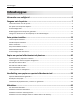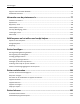Dell B5460dn laserprinter Gebruikershandleiding 1 Februari 2014 www.dell.com | dell.com/support/printers Handelsmerken De informatie in dit document kan zonder kennisgeving worden gewijzigd. © 2014 Dell, Inc. Alle rechten voorbehouden. Elke vorm van reproductie zonder schriftelijke toestemming van Dell Inc. is ten strengste verboden.
Inhoudsopgave 2 Inhoudsopgave Informatie over veiligheid............................................................................5 Omgaan met de printer................................................................................7 Informatie zoeken over de printer............................................................................................................7 Een plaats voor de printer bepalen................................................................................................
Inhoudsopgave 3 Pagina's met informatie afdrukken.........................................................................................................75 Afdruktaak annuleren.............................................................................................................................75 Informatie over de printermenu's..............................................................77 Overzicht van menu's.......................................................................................
Inhoudsopgave 4 De virtuele display controleren.............................................................................................................145 Instellingen voor vertrouwelijke (beveiligde) afdruktaken wijzigen.....................................................146 Printerinstellingen kopiëren naar andere printers................................................................................146 Fabrieksinstellingen herstellen...............................................................
Informatie over veiligheid 5 Informatie over veiligheid Sluit het netsnoer aan op een geaard stopcontact dat zich dicht in de buurt van het product bevindt en dat gemakkelijk bereikbaar is. Plaats dit product niet in de buurt van water of in vochtige omgevingen. LET OP—KANS OP LETSEL: Dit product maakt gebruik van een laser. het toepassen van bedieningswijzen, aanpassingsmethoden of procedures anders dan in deze publicatie worden beschreven, kan blootstelling aan gevaarlijke straling tot gevolg hebben.
Informatie over veiligheid 6 LET OP—KANS OP ELEKTRISCHE SCHOK: Als u toegang tot de controllerkaart wilt of optionele hardware of geheugenapparaten installeert nadat u de printer hebt ingesteld, moet u de printer uitschakelen en de stekker uit het stopcontact trekken voor u doorgaat. Als u andere apparaten hebt aangesloten op de printer, schakelt u deze ook uit en koppelt u de kabels los van de printer.
Omgaan met de printer 7 Omgaan met de printer Informatie zoeken over de printer Gewenste informatie Bron Eerste installatie-instructies: Installatiedocumentatie: de installatiedocumentatie is bij de printer geleverd. • De printer aansluiten • De printersoftware installeren Extra installatieopties en instructies voor het gebruik Gebruikershandleiding en Naslagkaart: de handleidingen staan mogelijk op de cd Software en documentatie.
Omgaan met de printer 8 Gewenste informatie Bron • Software en stuurprogramma's: gecertificeerde Cd Software en documentatie stuurprogramma's voor uw printer en installatieprogramma's voor Dell printersoftware • Leesmij-bestanden: de laatste informatie over technische wijzigingen of geavanceerd technisch referentiemateriaal voor ervaren gebruikers of technici. • Supplies en accessoires voor uw printer • Vervangende tonercartridge. Dell website voor printersupplies: www.dell.
Omgaan met de printer 9 5 4 1 1 3 2 1 Rechterkant 152 mm (6 inch) 2 Voorkant 508 mm (20 inch) 3 Linkerkant 152 mm (6 inch) 4 Achterkant 152 mm (6 inch) 5 Bovenkant 115 mm (4,5 inch) Printerconfiguraties Basismodel 1 2 1 4 3 1 Standaarduitvoerlade 2 Bedieningspaneel van de printer 3 Multifunctionele invoer 4 Standaardlade voor 550 vel (lade 1)
Omgaan met de printer 10 Volledig geconfigureerd model LET OP—KAN OMVALLEN: Voor configuraties die op de grond staan, zijn extra onderdelen nodig ter bevordering van de stabiliteit. U moet een printerstandaard of printerstelling gebruiken als u gebruikmaakt van een lade met hoge capaciteit of van meerdere opties. Als u een printer met een soortgelijke configuratie hebt aangeschaft, hebt u mogelijk aanvullende onderdelen nodig.
Omgaan met de printer 11 Bedieningspaneel van de printer gebruiken 1 10 Onderdeel 9 2 3 8 7 4 5 6 Functie 1 Display 2 Knop Selecteren (Select) De wijzigingen die zijn aangebracht in de printerinstellingen verzenden. 3 Pijltoetsen Omhoog, omlaag, naar links of naar rechts bladeren. 4 Toetsenblok Cijfers, letters of symbolen invoeren. 5 Slapen (knop) De slaapstand of sluimerstand inschakelen.
Omgaan met de printer 12 indicatielampje Printerstatus Knippert rood De printer vereist interventie door de gebruiker. Slaapknop, lampje van Printerstatus Uit De printer is uitgeschakeld, niet actief of staat in de stand Gereed. Brandt oranje De printer bevindt zich in de slaapstand. Knippert oranje De sluimerstand van de printer wordt in- of uitgeschakeld. Knippert oranje volgens een langzaam patroon waarbij de knop 0,1 seconde brandt en 1,9 seconde uit gaat.
Extra printer instellen 13 Extra printer instellen Interne opties installeren LET OP—KANS OP ELEKTRISCHE SCHOK: Als u toegang tot de controllerkaart wilt of optionele hardware of geheugenapparaten installeert nadat u de printer hebt ingesteld, moet u de printer uitschakelen en de stekker uit het stopcontact trekken voor u doorgaat. Als u andere apparaten hebt aangesloten op de printer, schakel deze dan ook uit en koppel de kabels los van de printer.
Extra printer instellen 14 2 Gebruik een schroevendraaier om de schroeven van de afdekplaat van de controllerkaart los te draaien. 3 Verwijder de plaat. 1 2 4 Onderstaande illustratie geeft aan waar de juiste aansluiting te vinden is: Let op—Kans op beschadiging: De elektronische componenten van de controllerkaart raken gemakkelijk beschadigd door statische elektriciteit.
Extra printer instellen 15 1 2 3 1 Connector voor Internal Solutions Port of vaste schijf van printer 2 Connector voor optionele kaart 3 Connector voor geheugenkaart 5 Zorg dat de schroeven zich voor de openingen in de afdekplaat bevinden en bevestig de afdekplaat opnieuw.
Extra printer instellen 16 6 Draai de schroeven van de afdekplaat vast. 7 Bevestig de toegangsklep opnieuw. 1 2 Geheugenkaart installeren LET OP—KANS OP ELEKTRISCHE SCHOK: Als u toegang tot de controllerkaart wilt of optionele hardware of geheugenapparaten installeert nadat u de printer hebt ingesteld, moet u de printer uitschakelen en de stekker uit het stopcontact trekken voor u doorgaat.
Extra printer instellen 17 Een optionele geheugenkaart kan afzonderlijk worden aangeschaft en op de controllerkaart worden bevestigd. 1 Open het toegangspaneel van de controllerkaart. Zie “Toegang verkrijgen tot de controllerkaart.” op pagina 13 voor meer informatie. 2 Haal de geheugenkaart uit de verpakking. Let op—Kans op beschadiging: Raak de aansluitpunten aan de rand van de kaart niet aan. Hierdoor kunt u de kaart beschadigen.
Extra printer instellen 18 Een Internal Solutions Port installeren De controllerkaart ondersteunt één optionele Internal Solutions Port (ISP). Opmerking: Voor deze taak hebt u een schroevendraaier met platte kop nodig. LET OP—KANS OP ELEKTRISCHE SCHOK: Als u toegang tot de controllerkaart wilt of optionele hardware of geheugenapparaten installeert nadat u de printer hebt ingesteld, moet u de printer uitschakelen en de stekker uit het stopcontact trekken voor u doorgaat.
Extra printer instellen 19 4 Verwijder de metalen klep van de ISP-opening. a Draai de schroef los. b Til de metalen klep omhoog en trek deze volledig naar buiten. 1 2 3 5 Lijn de uiteinden van de plastic beugel uit met de openingen op de controllerkaartbehuizing en druk vervolgens de plastic beugel op de controllerkaartbehuizing totdat deze vastklikt. Zorg dat de kabels netjes onder de plastic beugel zijn geplaatst.
Extra printer instellen 20 6 Installeer de ISP op de plastic beugel. Opmerking: Houd de ISP schuin boven de plastic beugel zodat alle overhangende aansluitingen door de ISPopening in de controllerkaartbehuizing worden geleid. 7 Laat de ISP zakken richting de plastic beugel totdat de ISP zich tussen de geleiders van de plastic beugel bevindt.
Extra printer instellen 21 8 Gebruik de meegeleverde duimschroef voor de ISP om de plastic beugel aan de ISP te bevestigen. Opmerking: Draai de schroef rechtsom, voldoende om de ISP op zijn plaats te houden, maar draai deze nog niet volledig vast. 9 Bevestig de twee meegeleverde schroeven om de montagebeugel van de ISP vast te maken aan de beschermkap van de controllerkaart. 10 Draai de duimschroef op de ISP vast. Let op—Kans op beschadiging: Draai deze niet te strak aan.
Extra printer instellen 22 Een optionele kaart installeren LET OP—KANS OP ELEKTRISCHE SCHOK: Als u toegang tot de controllerkaart wilt of optionele hardware of geheugenapparaten installeert nadat u de printer hebt ingesteld, moet u de printer uitschakelen en de stekker uit het stopcontact trekken voor u doorgaat. Als u andere apparaten hebt aangesloten op de printer, moet u deze ook uitschakelen en alle kabels losmaken die zijn aangesloten op de printer.
Extra printer instellen 23 3 Houd de kaart aan de zijkanten vast en breng de pinnen (1) aan de onderkant op gelijke hoogte met de uitsparingen (2) in de controllerkaart. 1 2 4 Druk de kaart stevig op zijn plaats zoals op de afbeelding te zien is. Let op—Kans op beschadiging: Een onjuiste installatie van de kaart kan schade veroorzaken aan de kaart en de controllerkaart. Opmerking: De connector van de kaart moet over de gehele lengte in aanraking zijn met de controllerkaart.
Extra printer instellen 24 LET OP—KANS OP ELEKTRISCHE SCHOK: Als u toegang tot de controllerkaart wilt of optionele hardware of geheugenapparaten installeert nadat u de printer hebt ingesteld, moet u de printer uitschakelen en de stekker uit het stopcontact trekken voor u doorgaat. Als u andere apparaten hebt aangesloten op de printer, schakel deze dan ook uit en koppel de kabels los van de printer.
Extra printer instellen 25 U installeert de vaste schijf van een printer als volgt op de ISP: a Verwijder de schroeven waarmee de montagebeugel aan de vaste schijf van de printer is bevestigd en verwijder vervolgens de montagebeugel. b Lijn de afstandbussen van de vaste schijf van de printer uit met de openingen in de ISP en druk de vaste schijf van de printer omlaag totdat de afstandbussen op de goede plaats klikken. Waarschuwing voor installatie: Houd de printplaat bij de zijkanten vast.
Extra printer instellen 26 4 Lijn de afstandbussen van de vaste schijf uit met de openingen in de controllerkaartbehuizing en druk de vaste schijf omlaag totdat de afstandbussen op de goede plaats zitten. Waarschuwing voor installatie: Houd de printplaat bij de zijkanten vast. Druk niet op het midden van de vaste schijf van de printer en raak dit gedeelte ook niet aan. Hierdoor kunt u de kaart beschadigen. Opmerking: Zorg dat de kabels netjes onder de vaste schijf van de printer zijn geplaatst.
Extra printer instellen 27 Vaste schijf van de printer verwijderen Opmerking: Voor deze taak hebt u een schroevendraaier met platte kop nodig. LET OP—KANS OP ELEKTRISCHE SCHOK: Als u toegang tot de controllerkaart wilt of optionele hardware of geheugenapparaten installeert nadat u de printer hebt ingesteld, moet u de printer uitschakelen en de stekker uit het stopcontact trekken voor u doorgaat.
Extra printer instellen 28 Let op—Kans op beschadiging: De elektronische componenten van de controllerkaart raken gemakkelijk beschadigd door statische elektriciteit. Raak daarom eerst een metalen oppervlak aan voordat u de elektronische componenten of aansluitingen van de controllerkaart aanraakt. 1 Open het toegangspaneel van de controllerkaart. Zie “Toegang verkrijgen tot de controllerkaart.” op pagina 13 voor meer informatie.
Extra printer instellen 3 Verwijder de schroeven waarmee de vaste schijf van de printer is vastgezet. 4 Verwijder de vaste schijf van de printer. 5 Leg de vaste schijf van de printer opzij. Hardwareopties installeren Volgorde van installatie LET OP—KANS OP LETSEL: De printer weegt meer dan 18 kg (40 lb) en moet door twee of meer getrainde personeelsleden worden opgetild.
Extra printer instellen 30 LET OP—KANS OP ELEKTRISCHE SCHOK: Als u toegang tot de controllerkaart wilt of optionele hardware of geheugenapparaten installeert nadat u de printer hebt ingesteld, moet u de printer uitschakelen en de stekker uit het stopcontact trekken voor u doorgaat. Als u andere apparaten hebt aangesloten op de printer, schakel deze dan ook uit en koppel de kabels los van de printer.
Extra printer instellen 31 3 Trek de lade naar buiten en verwijder het verpakkingsmateriaal uit de binnenkant van de lade. 4 Plaats de lade terug. 5 Plaats de lade in de buurt van de printer. 6 Lijn de printer uit met de lade en laat de printer langzaam op zijn plaats zakken. 7 Zet de printer weer aan.
Extra printer instellen 32 Sluit de printer aan op de computer met een USB-kabel of een ethernetkabel. Zorg dat de volgende items met elkaar overeenkomen: • het USB-symbool op de kabel met het USB-symbool op de printer • de juiste ethernetkabel op de ethernetpoort • de juiste parallelle kabel bij de parallelle poort 6 1 2 3 4 5 1 Onderdeel Tot Parallelle poort Sluit de printer aan op de computer.
Extra printer instellen De printersoftware instellen De printer installeren 1 Verkrijg een exemplaar van het software-installatiepakket. 2 Voer het installatieprogramma uit en volg de instructies op het beeldscherm van de computer. 3 Voor Macintosh-gebruikers: voeg de printer toe. Opmerking: Noteer het IP-adres van de printer uit het gedeelte TCP/IP van het menu Netwerk/poorten.
Extra printer instellen 34 Voor Macintosh-gebruikers 1 Via Systeemvoorkeuren in het Apple-menu: navigeer naar uw printer en selecteer vervolgens Opties en benodigdheden >Stuurprogramma. 2 Voeg eventueel geïnstalleerde hardwareopties toe. 3 Pas de wijzigingen toe. Netwerkfunctionaliteit Opmerkingen: • Koop voordat u de printer op een draadloos netwerk aansluit een draadloze netwerkadapter. Neem voor meer informatie contact op met het verkooppunt waar u de printer hebt gekocht.
Extra printer instellen 35 • Kanaal (voor ad-hocnetwerken): het kanaal wordt standaard ingesteld op automatisch voor infrastructuurnetwerken. Voor sommige ad-hocnetwerken is de instelling Automatisch ook vereist. Raadpleeg de systeembeheerder als u niet zeker bent over het kanaal dat u moet selecteren. • Beveiligingsmethode: er zijn drie opties voor de beveiligingsmethode: – WEP-sleutel Als uw netwerk meerdere WEP-sleutels gebruikt, kunt u er maximaal vier opgeven in de daarvoor bestemde plaatsen.
Extra printer instellen 36 1 Blader op het bedieningspaneel van de printer naar: >Netwerk/poorten >Netwerk [x] >Netwerk [x] instellen >Draadloos >Draadloze verbinding instellen 2 Selecteer een instelmethode voor draadloze verbindingen. Optie Functie Netwerken zoeken Beschikbare draadloze verbindingen weergeven. Opmerking: met dit menu-item geeft u de SSID's voor alle beveiligde en onbeveiligde netwerken weer. Netwerknaam invoeren Handmatig de SSID invoeren.
Extra printer instellen 37 De printer verbinden met een draadloos netwerk met de Embedded Web Server Controleer het volgende voor u begint: • De printer is tijdelijk aangesloten op een Ethernet-netwerk. • Op uw printer is een draadloze netwerkadapter geïnstalleerd en deze werkt correct. Raadpleeg voor meer informatie de instructies die bij de draadloze netwerkadapter zijn geleverd. 1 Open een webbrowser en typ het IP-adres van de printer in de adresbalk.
Extra printer instellen 38 Voor Macintosh-gebruikers 1 Via Systeemvoorkeuren in het Apple -menu, navigeert u naar de lijst met printers en selecteert u vervolgens + > IP. 2 Typ het IP-adres van de printer in de adresbalk. 3 Pas de wijzigingen toe. Serieel afdrukken instellen Gebruik serieel afdrukken wanneer de computer ver van de printer staat. Na installatie van de seriële poort of communicatiepoort (COM-poort), configureert u de computer en de printer.
Extra printer instellen 39 Een pagina met netwerkinstellingen afdrukken Als de printer op een netwerk is aangesloten, kunt u de netwerkaansluiting controleren door een netwerkconfiguratiepagina af te drukken. Deze pagina bevat ook informatie die van belang is bij de configuratie van het afdrukken via een netwerk.
Papier en speciaal afdrukmateriaal plaatsen 40 Papier en speciaal afdrukmateriaal plaatsen De keuze en de verwerking van papier en speciaal afdrukmateriaal kunnen de betrouwbaarheid van het afdrukken beïnvloeden. Raadpleeg “Voorkomen van papierstoringen” op pagina 148 en “Papier bewaren” op pagina 64 voor meer informatie.
Papier en speciaal afdrukmateriaal plaatsen 41 Opmerkingen: • Als u papier van het formaat Folio, Legal of Oficio plaatst, tilt u de lade een klein stukje op en trekt u hem vervolgens volledig naar buiten. • Verwijder nooit laden wanneer een taak wordt afgedrukt of als het bericht Bezig op het bedieningspaneel verschijnt. Dit kan een papierstoring veroorzaken. 1 2 Druk de breedtegeleider in en schuif de geleider naar de juiste positie voor het gebruikte papierformaat tot de geleider vastklikt.
Papier en speciaal afdrukmateriaal plaatsen 42 1 3 Ontgrendel de lengtegeleider, druk de nokjes van de geleider samen en schuif de geleider naar de juiste positie voor het formaat papier dat u wilt plaatsen. 1 2 3 1 Opmerkingen: • Vergrendel de lengtegeleiders voor alle papierformaten. • Stel de geleiders in op de juiste positie met de aanduiding voor papierformaat onder in de lade.
Papier en speciaal afdrukmateriaal plaatsen 43 1 4 Buig de vellen en waaier ze uit om ze van elkaar los te maken. Vouw of kreuk het papier niet. Maak op een vlakke ondergrond de stapel recht. 5 Plaats de stapel papier met de afdrukzijde naar beneden in de printer. Opmerking: controleer of papier of enveloppen correct zijn geplaatst. • Er zijn verschillende methoden voor het plaatsen van briefhoofdpapier, afhankelijk van of er een optionele nietfinisher is geïnstalleerd.
Papier en speciaal afdrukmateriaal plaatsen 44 Zonder optionele nietfinisher Met optionele nietfinisher Enkelzijdig afdrukken Enkelzijdig afdrukken Dubbelzijdig afdrukken Dubbelzijdig afdrukken • Schuif het papier niet in de lade. Plaats het papier zoals in de afbeelding is aangegeven.
Papier en speciaal afdrukmateriaal plaatsen 45 • Als u enveloppen plaatst, moet u ervoor zorgen dat de flap naar boven is gericht en de enveloppen aan de linkerzijde van de lade zijn geplaatst. 1 • Zorg dat de stapel niet boven de lijn voor de maximale hoeveelheid uitkomt. Let op—Kans op beschadiging: Bij een te volle lade kan het papier in de printer vastlopen.
Papier en speciaal afdrukmateriaal plaatsen 46 7 Plaats de lade terug. 1 1 8 Geef de soort en het formaat van het papier in de lade op in het menu Papier op het bedieningspaneel van de printer. Opmerking: Stel de juiste waarden in voor papiersoort en -formaat om papierstoringen en problemen met de afdrukkwaliteit te voorkomen. De lade voor 2100 vel laden LET OP—KANS OP LETSEL: Zorg ervoor dat u papier afzonderlijk in elke lade plaatst om instabiliteit van de apparatuur te voorkomen.
Papier en speciaal afdrukmateriaal plaatsen 47 Papier van het formaat A5 plaatsen a Trek de breedtegeleider omhoog en schuif deze naar de juiste positie voor A5-papier. 1 2 L LG FC IO O OL F TR L b Druk de lengtegeleider in en schuif de geleider naar de positie voor A5-papier tot de geleider vastklikt.
Papier en speciaal afdrukmateriaal plaatsen 48 c Verwijder de A5-lengtegeleider uit de houder. 1 2 d Plaats de A5-lengtegeleider in de betreffende sleuf. Opmerking: Druk op de A5-lengtegeleider tot deze vastklikt. Papier van het formaat A4, Letter, Legal, Oficio en Folio plaatsen a Trek de breedtegeleider omhoog en schuif de geleider in de juiste positie voor het papierformaat dat u wilt plaatsen.
Papier en speciaal afdrukmateriaal plaatsen 49 b Verwijder de A5-lengtegeleider als deze nog aan de lengtegeleider is bevestigd. Ga verder met stap d als er geen A5-lengtegeleider is bevestigd. c Plaats de A5-lengtegeleider in de houder.
Papier en speciaal afdrukmateriaal plaatsen 50 d Druk de lengtegeleider in en schuif de geleider naar de juiste positie voor het gebruikte papierformaat tot de geleider vastklikt. 3 Buig de vellen enkele malen om de vellen los te maken. Vouw of kreuk het papier niet. Maak op een vlakke ondergrond de stapel recht. 4 Plaats de stapel papier met de afdrukzijde naar beneden in de printer. Opmerking: Controleer of het papier op de juiste wijze is geplaatst.
Papier en speciaal afdrukmateriaal plaatsen 51 C Enkelzijdig afdrukken C AB Met optionele nietfinisher AB Zonder optionele nietfinisher Enkelzijdig afdrukken C C AB AB Dubbelzijdig afdrukken Dubbelzijdig afdrukken
Papier en speciaal afdrukmateriaal plaatsen • Zorg dat de stapel niet boven de lijn voor de maximale hoeveelheid uitkomt. Let op—Kans op beschadiging: Bij een te volle lade kan het papier in de printer vastlopen. 5 Plaats de lade terug in de printer. Opmerking: Druk de papierstapel omlaag waneer u de lade in de printer plaatst.
Papier en speciaal afdrukmateriaal plaatsen 6 Geef de soort en het formaat van het papier in de lade op in het menu Papier op het bedieningspaneel van de printer. Opmerking: Stel de juiste waarden in voor papiersoort en -formaat om papierstoringen en problemen met de afdrukkwaliteit te voorkomen. De universeellader vullen 1 Trek de klep van de universeellader naar beneden. Opmerking: U dient de universeellader niet te vullen of te sluiten terwijl er een taak wordt afgedrukt.
Papier en speciaal afdrukmateriaal plaatsen 2 Trek het verlengstuk van de universeellader uit. Opmerking: trek voorzichtig aan het verlengstuk tot de universeellader volledig is uitgetrokken en geopend. 3 Schuif de breedtegeleider naar de juiste positie voor het formaat van het papier dat u wilt plaatsen. Opmerking: Stel de geleiders in op de juiste positie met de aanduiding voor papierformaat onder in de lade.
Papier en speciaal afdrukmateriaal plaatsen 55 4 Bereid het papier of speciale afdrukmateriaal voor om het te plaatsen. • Buig de vellen papier naar voren en achteren om ze van elkaar los te maken. Vouw of kreuk het papier niet. Maak op een vlakke ondergrond de stapel recht. • Houd transparanten bij de randen vast. Maak op een vlakke ondergrond de stapel recht. Opmerking: Raak de afdrukbare zijde van transparanten niet aan. Zorg dat er geen krassen op komen.
Papier en speciaal afdrukmateriaal plaatsen 56 • Plaats de enveloppen met de flap omlaag aan de linkerzijde van de universeellader. Let op—Kans op beschadiging: Gebruik geen enveloppen met postzegels, klemmetjes, drukkers, vensters, bedrukte binnenzijde of zelfklevende sluitingen. Het gebruik van deze enveloppen kan de printer ernstig beschadigen. • Zorg dat de stapel met papier of speciaal afdrukmateriaal niet uitkomt boven de aanduiding voor de maximale stapelhoogte.
Papier en speciaal afdrukmateriaal plaatsen 57 6 Pas voor aangepast of universeel papier de papiergeleiders zo aan dat de breedtegeleiders de zijkanten van de papierstapel net raken. 7 Geef de soort en het formaat van het papier in de lade op in het menu Papier op het bedieningspaneel van de printer. Opmerking: Stel de juiste waarden in voor papiersoort en -formaat om papierstoringen en problemen met de afdrukkwaliteit te voorkomen.
Papier en speciaal afdrukmateriaal plaatsen 58 4 Klik op Verzenden. 5 Klik op Aangepaste soorten en controleer of de nieuwe aangepaste papiersoortnaam de aangepaste naam heeft vervangen. Het bedieningspaneel van de printer gebruiken 1 Blader op het bedieningspaneel van de printer naar: >Instellingen > >Menu Papier > >Aangepaste namen 2 Selecteer een aangepaste naam en typ vervolgens een nieuwe aangepaste papiersoortnaam. 3 Druk op .
Handleiding voor papier en speciaal afdrukmateriaal 59 Handleiding voor papier en speciaal afdrukmateriaal Opmerkingen: • Controleer of de instellingen voor papierformaat, -soort en -gewicht correct zijn ingesteld op de computer of het bedieningspaneel van de printer. • Buig het speciale afdrukmateriaal, waaier het uit en maak er een rechte stapel van voordat u het materiaal in de printer plaatst. • De printer kan mogelijk langzamer werken om schade aan het verhittingsstation te voorkomen.
Handleiding voor papier en speciaal afdrukmateriaal – – – – – – 60 metalen klemmetjes, strikken of vouwklemmetjes bevatten; zijn samengevouwen; postzegels bevatten een (gedeeltelijk) onbedekte plakstrook hebben als de klepzijde is gesloten of is dichtgeplakt; gebogen hoeken hebben; een ruwe, geplooide of gelaagde afwerking hebben. • Pas de breedtegeleiders aan zodat deze overeenkomen met de breedte van de enveloppen.
Handleiding voor papier en speciaal afdrukmateriaal 61 Richtlijnen voor papier Papiereigenschappen De volgende papiereigenschappen zijn van invloed op de afdrukkwaliteit en de betrouwbaarheid van de printer. Houd rekening met de volgende factoren voordat u afdrukt: Gewicht De laden en multifunctionele invoer kunnen automatisch papier invoeren met een gewicht tussen 60–176 g/m2 en met de vezel in de lengterichting.
Handleiding voor papier en speciaal afdrukmateriaal 62 Papier selecteren Het gebruik van het juiste papier voorkomt storingen en zorgt ervoor dat u probleemloos kunt afdrukken. U kunt als volgt papierstoringen en slechte afdrukkwaliteit voorkomen: • Gebruik altijd nieuw, onbeschadigd papier. • Voordat u papier plaatst, moet u weten wat de aanbevolen afdrukzijde is. Deze informatie staat meestal op de verpakking. • Gebruik geen papier dat u zelf op maat hebt gesneden of geknipt.
Handleiding voor papier en speciaal afdrukmateriaal 63 • Vezels en vorming (heeft invloed op omkrullen, dat weer invloed heeft op de manier waarop het papier zich door de printer beweegt) • Helderheid en textuur (uiterlijk en gevoel) Kringlooppapier heeft een betere kwaliteit dan ooit. Echter, de hoeveelheid hergebruikt materiaal in papier heeft invloed op de controle over ongewenste effecten.
Handleiding voor papier en speciaal afdrukmateriaal 64 Papier bewaren Houd de volgende richtlijnen voor het bewaren van papier aan om een regelmatige afdrukkwaliteit te garanderen en te voorkomen dat er papierstoringen ontstaan. • U kunt het papier het beste bewaren in een omgeving met een temperatuur van 21 °C en een relatieve vochtigheid van 40 procent. De meeste fabrikanten van etiketten bevelen een omgeving aan met een temperatuur tussen 18 en 24 °C en een relatieve vochtigheid van 40 tot 60 procent.
Handleiding voor papier en speciaal afdrukmateriaal 65 Papierformaat1 Afmetingen A4 210 x 297 mm A5 148 x 210 mm (5,8 x 8,3 inch) A6 105 x 148 mm (4,1 x 5,8 inch) X JIS B5 182 x 257 mm (7,2 x 10,1 inch) X Letter 216 x 279 mm Legal 216 x 356 mm Executive 184 x 267 mm (7,3 x 10,5 inch) Oficio 216 x 340 mm (8,5 x 13,4 inch) Folio 216 x 330 mm (8,5 x 13 inch) Statement 140 x 216 mm (5,5 x 8,5 inch) Universeel 105 x 148 mm tot 216 x 356 mm (4,13 x 5,83 inch tot 8,5 x 14 inch) 70 x 127
Handleiding voor papier en speciaal afdrukmateriaal Papierformaat1 Afmetingen Andere envelop 98 x 162 mm (3,9 x 6.
Handleiding voor papier en speciaal afdrukmateriaal 67 Ondersteunde papiergewichten en -soorten Papiersoort Normaal papier Papiergewicht 90–176 g/m2 (24–47 lb) Postbak met 4 laden Hoge-capaciteitsuitvoerlader X Nietfinisher Niet-, perforatiefinisher X X 60–90 g/m2 (16–24 lb) Karton 163 g/m2 (90 Ib) X 1 1 199 g/m2 (110 Ib) X Transparant2 146 g/m2 (39 Ib) X Kringloop 90–176 g/m2 (24–47 lb) X X X X X X X X X X X X X X 1 1 60–90 g/m2 (16–24 lb) Papieren etiketten 180 g/m2
Handleiding voor papier en speciaal afdrukmateriaal Papiersoort Gekleurd papier Papiergewicht 90–176 g/m2 (24–47 lb) 68 Postbak met 4 laden Hoge-capaciteitsuitvoerlader Nietfinisher Niet-, perforatiefinisher X X X X X X X X X X X X X X X 60–90 g/m2 (16–24 lb) Licht papier 90–176 g/m2 (24–47 lb) 60–90 g/m2 (16–24 lb) Zwaar papier 90–176 g/m2 (24–47 lb) 60–90 g/m2 (16–24 lb) Ruw/katoen 90–176 g/m2 (24–47 lb) 60–90 g/m2 (16–24 lb) Aangepast [x] 90–176 g/m2 (24–47 lb) 60–90 g/m2 (1
Afdrukken 69 Afdrukken Een document afdrukken Documenten afdrukken 1 Stel in het menu Papier op het bedieningspaneel van de printer de papiersoort en het papierformaat in op basis van het geplaatste papier. 2 Verzend de afdruktaak: Voor Windows-gebruikers a Open een bestand en klik op Bestand >Afdrukken. b Klik op Eigenschappen, Voorkeuren, Opties of Instellen. c Pas zo nodig de instellingen aan. d Klik op OK >Afdrukken.
Afdrukken 70 3 Pas de tonerintensiteit aan en klik op Indienen. Het bedieningspaneel van de printer gebruiken 1 Blader op het bedieningspaneel van de printer naar: >Instellingen > >Afdrukinstellingen > 2 Pas de tonerintensiteit aan en druk op >Menu Kwaliteit > >Tonerintensiteit . Afdrukken vanaf een flashstation Afdrukken vanaf een flash-station Opmerkingen: • Als u een gecodeerd PDF-bestand wilt afdrukken, moet u het wachtwoord voor het bestand invoeren via het bedieningspaneel van de printer.
Afdrukken 71 Let op—Kans op beschadiging: Raak de aangegeven gedeelten van het flashstation of de printer niet aan terwijl er wordt afgedrukt vanaf, gelezen van of geschreven naar het opslagapparaat. Er kunnen anders gegevens verloren gaan. 2 Selecteer op het bedieningspaneel van de printer het document dat u wilt afdrukken. 3 Druk op de pijl naar links of rechts om het aantal af te drukken exemplaren op te geven druk op .
Afdrukken 72 Aanbevolen flashstations Bestandstype Veel flashstations zijn getest en goedgekeurd voor gebruik met de printer. Ga naar www.dell.com/support/printers voor meer informatie. Documenten: • .pdf • .xps Afbeeldingen: • • • • • • • • .dcx .gif .jpeg of .jpg .bmp .pcx .tiff of .tif .png .
Afdrukken 73 • Raadpleeg de documentatie bij uw mobiele apparaat voor informatie over het configureren van de draadloze instellingen. 1 Download de toepassing Dell Mobiel afdrukken van Google Play. 2 Tik op op het hoofdscherm van uw mobiele apparaat. 3 Selecteer het item dat u wilt afdrukken.
Afdrukken 74 Type afdruktaak Beschrijving Vervaltijd taak controleren Hiermee kunt u één exemplaar van een taak afdrukken terwijl de printer de resterende exemplaren vasthoudt. Zo kunt u controleren of de kwaliteit van het eerste exemplaar naar wens is. Zodra alle exemplaren zijn afgedrukt, wordt de afdruktaak automatisch uit het printergeheugen verwijderd. Vervaltijd taak reserveren Hiermee kunt u afdruktaken opslaan zodat u ze op een later tijdstip kunt afdrukken.
Afdrukken 75 4 Klik op OK of Druk af.
Afdrukken Een afdruktaak annuleren vanaf de computer Voor Windows-gebruikers 1 Open de map Printers, en selecteer vervolgens uw printer. 2 Selecteer in de afdrukwachtrij de afdruktaak die u wilt annuleren en verwijder deze. Voor Macintosh-gebruikers 1 Ga vanuit Systeemvoorkeuren in het Apple-menu naar uw printer. 2 Selecteer in de afdrukwachtrij de afdruktaak die u wilt annuleren en verwijder deze.
Informatie over de printermenu's 77 Informatie over de printermenu's Overzicht van menu's Menu Papier Rapporten Netwerk/poorten Standaardbron Papierformaat/-soort Configuratie U-lader Ander formaat Pagina met menu-instellingen Apparaatstatistieken Test nietapparaat Actieve NIC Papierstructuur Papiergewicht Papier plaatsen Aangepaste soorten Pagina met netwerkinstellingen 1 Profielenlijst Lettertypen afdrukken Standaardnetwerk 2 Standaard-USB Parallel [x] Serieel [x] Instellingen SMTP Directory af
Informatie over de printermenu's 78 Papiermenu Menu Standaardbron Selecteren Functie Standaardbron Een standaardpapierbron instellen voor alle afdruktaken. Lade [x] Opmerkingen: Multifunctionele invoer Handmatige papierinvoer • "Lade 1 (standaardlade)" is de standaardinstelling. • In het menu Papier stelt u Configuratie U-lader in op "Cassette" om Universeellader als Handmatige envelopmenu-instelling weer te geven.
Informatie over de printermenu's 79 Optie Tot Soort lade [x] Normaal papier Karton Transparantie Kringloop Etiketten Bankpost Envelop Ruwe envelop Briefhoofd Voorbedrukt Gekleurd papier Licht papier Zwaar papier Ruw/katoen Aangepast [x] De soort opgeven van het papier in elke lade.
Informatie over de printermenu's 80 Optie Tot Soort U-lader Normaal papier Karton Transparantie Kringloop Etiketten Bankpost Envelop Ruwe envelop Briefhoofd Voorbedrukt Gekleurd papier Licht papier Zwaar papier Ruw/katoen Aangepast [x] Het papierformaat in de multifunctionele invoer opgeven. Papierformaat handm. invoer A4 A5 A6 JIS B5 Letter Legal Executive Oficio (Mexico) Folio Statement Universeel Het papierformaat opgeven dat handmatig moet worden geplaatst. Papiersoort handm.
Informatie over de printermenu's Optie 81 Tot Envelopformaat handm. invoer Het envelopformaat aangeven dat u handmatig plaatst. 7 3/4‑envelop Opmerking: 10-envelop is de standaardinstelling in de VS. "DL‑envelop" is de internationale 9-envelope standaardinstelling. 10-envelop DL-envelop C5-envelop B5-envelop Andere envelop Envelopsoort handm. invoer Envelop Ruwe envelop Aangepast [x] De soort envelop opgeven die u handmatig plaatst. Opmerking: "Envelop" is de standaardinstelling.
Informatie over de printermenu's Optie Tot Structuur karton Glad Normaal Ruw Geef de relatieve structuur op van het karton dat in een specifieke lade is geplaatst. Structuur transparant Glad Normaal Ruw Geef de relatieve structuur op van de transparanten die in een specifieke lade zijn geplaatst. Struct. kringl.pap. Glad Normaal Ruw Geef de relatieve structuur op van het kringlooppapier dat in een specifieke lade is geplaatst.
Informatie over de printermenu's 83 Optie Tot Structuur licht Glad Normaal Ruw Geef de relatieve structuur op van het lichte papier dat in een specifieke lade is geplaatst. Structuur zwaar Glad Normaal Ruw Geef de relatieve structuur op van het zware papier dat in een specifieke lade is geplaatst. Structuur ruw/katoen Ruw Geef de relatieve structuur op van het ruwe papier of katoenpapier dat in een specifieke lade is geplaatst. Opmerking: "Normaal" is de standaardinstelling.
Informatie over de printermenu's Optie Tot Gewicht bankpost Licht Normaal Zwaar Het relatieve gewicht van het geplaatste bankpostpapier opgeven. Gewicht envelop Licht Normaal Zwaar Het relatieve gewicht van de geplaatste enveloppen opgeven. Opmerking: "Normaal" is de standaardinstelling. Opmerking: "Normaal" is de standaardinstelling. Gewicht ruwe envelop Het relatieve gewicht van de geplaatste ruw enveloppen opgeven. Licht Opmerking: "Normaal" is de standaardinstelling.
Informatie over de printermenu's 85 Paper Loading (Papier plaatsen), menu Optie Tot Karton laden Dubbelzijdig Uit Bepalen en instellen dat alle afdruktaken met Karton als papiersoort dubbelzijdig worden afgedrukt. Kringl.pap. plaatsen Dubbelzijdig Uit Bepalen en instellen dat alle afdruktaken met Kringlooppapier als papiersoort dubbelzijdig worden afgedrukt. Etiketten laden Dubbelzijdig Uit Bepalen en instellen dat alle afdruktaken met Etiketten als papiersoort dubbelzijdig worden afgedrukt.
Informatie over de printermenu's 86 Custom Types (Aangepaste soorten), menu Optie Tot Aangepast [x] Koppel een papiersoort of speciale materiaalsoort aan een standaardnaam of een aangepaste naam die door een gebruiker is gemaakt met de Embedded Web Server. Papier Karton Opmerkingen: Transparantie • "Papier" is de standaardinstelling. Ruw/katoen • U kunt alleen afdrukken maken met de aangepaste materiaalsoort als deze wordt ondersteund door de Etiketten geselecteerde lade of de universeellader.
Informatie over de printermenu's 87 Bin Setup (Lade-instelling), menu Optie Tot Uitvoerlade Standaardlade Uitvoerlade [x] Geef de standaardlade op. Laden configureren Mailbox Koppelen Uitvoer is vol Koppeling optioneel Toewijzing soort Geef de configuratieopties voor laden op. Opmerkingen: • Als meerdere laden dezelfde naam hebben, verschijnt deze naam slechts één keer in het menu. • Standaardlade is de standaardinstelling. Opmerkingen: • Mailbox is de standaardinstelling.
Informatie over de printermenu's 88 Rapporten, menu Reports (Rapporten), menu Optie Tot Pagina Menu-instellingen Rapport afdrukken met informatie over het papier in de laden, het geïnstalleerde geheugen, het totaalaantal pagina's, alarmen, time-outs, de taal op het bedieningspaneel van de printer, het TCP/IPadres, de status van supplies, de status van de netwerkverbinding, en overige informatie.
Informatie over de printermenu's 89 Network/Ports, menu Actieve NIC, menu Optie Tot Active NIC (Actieve NIC) Automatisch [lijst met beschikbare netwerkkaarten] Geef de printer toestemming om verbinding te maken met een netwerk. Opmerkingen: • "Automatisch" is de standaardinstelling. • Dit menu-item wordt alleen weergegeven als een optionele netwerkadapter is geïnstalleerd. Menu Standaardnetwerk of Netwerk [x] Opmerking: Dit menu bevat alleen actieve poorten. Alle inactieve poorten zijn weggelaten.
Informatie over de printermenu's Optie Tot Netwerkbuffer Automatisch 3 KB tot [maximum toegestane grootte] De grootte van de netwerkinvoerbuffer instellen. 90 Opmerkingen: • "Automatisch" is de standaardinstelling. • De waarde kan worden gewijzigd in stappen van 1 KB. • De maximumgrootte die is toegestaan hangt af van de hoeveelheid geheugen in de printer, de grootte van de andere koppelingsbuffers en of u het menu-item Bronnen opslaan hebt ingesteld op "Aan" of "Uit".
Informatie over de printermenu's 91 Netwerkkaart, menu Blader op een van de volgende manieren naar het menu: • Netwerk/poorten >Standaardnetwerk >Standaardnetwerkinstelling >Netwerkkaart • Netwerk/poorten >Netwerk [x] >Netwerk [x] -instelling >Netwerkkaart Optie Tot Kaartstatus weergeven De verbindingsstatus van de draadloze netwerkadapter weergeven. Verbonden Verbinding verbroken Kaartsnelheid weergeven De snelheid van een actieve draadloze netwerkadapter weergeven.
Informatie over de printermenu's 92 Optie Tot RARP inschakelen Aan Uit De instelling voor de toewijzing van het RARP-adres opgeven. BOOTP inschakelen Aan Uit De instelling voor de toewijzing van het BOOTP-adres opgeven. AutoIP inschakelen Ja Nee De netwerkinstelling voor nulconfiguratie opgeven. FTP/TFTP inschakelen Ja Nee De ingebouwde FTP-server inschakelen, waarmee u bestanden naar de printer kunt sturen via het bestandsoverdrachtprotocol.
Informatie over de printermenu's 93 Optie Tot Autom. configuratie Aan Uit Geef op of de draadloze netwerkadapter de door een router automatisch geconfigureerde IPv6-adressen accepteert. Hostnaam weergeven De hostnaam instellen. Adres weergeven Opmerking: deze instellingen kunt u alleen wijzigen via de Embedded Web Server. Opmerking: Aan is de standaardinstelling. Routeradres weergeven DHCPv6 inschakelen Aan Uit DHCPv6 inschakelen op de printer. Opmerking: Aan is de standaardinstelling.
Informatie over de printermenu's 94 AppleTalk, menu Opmerking: Dit menu is alleen beschikbaar op printers die zijn verbonden met een Ethernet-netwerk of wanneer er een optionele draadloze netwerkapadater is geïnstalleerd. Blader op een van de volgende manieren naar het menu: • Netwerk/poorten >Standaardnetwerk >Standaardnetwerkinstelling >AppleTalk • Netwerk/poorten >Netwerk [x] >Netwerk [x] instellen >AppleTalk Optie Tot Inschakelen Ja Nee Ondersteuning voor AppleTalk in- of uitschakelen.
Informatie over de printermenu's 95 Optie Functie NPA-modus Aan Uit Automatisch Instellen of de printer de speciale verwerking voor bidirectionele communicatie moet uitvoeren, zoals gedefinieerd in de specificaties van het NPA-protocol. Opmerkingen: • Automatisch is de standaardinstelling. Met Automatisch controleert de printer gegevens, stelt de indeling vast en verwerkt gegevens vervolgens op de juiste manier.
Informatie over de printermenu's Optie Functie ENA-gateway yyy.yyy.yyy.yyy Gatewaygegevens voor een externe afdrukserver instellen. 96 Opmerking: Dit menu is alleen beschikbaar als de printer via de USB-poort is aangesloten op een externe afdrukserver. Menu Parallel [x] Opmerking: Dit menu verschijnt alleen als een optionele, parallelle kaart is geïnstalleerd.
Informatie over de printermenu's Optie Functie Parallelbuffer Uitgeschakeld Automatisch 3 KB tot [maximum toegestane grootte] Grootte van de parallelle invoerbuffer instellen. 97 Opmerkingen: • Automatisch is de standaardinstelling. • Met de waarde Uitgeschakeld schakelt u het opslaan van taken in de buffer uit. Afdruktaken die al in de buffer op de vaste schijf van de printer zijn opgenomen, worden afgedrukt voordat het normaal verwerken wordt hervat.
Informatie over de printermenu's Optie Functie Mac binair PS Aan Uit Automatisch Printer instellen voor de verwerking van binaire PostScript-afdruktaken voor Macintosh. ENA-adres yyy.yyy.yyy.yyy Netwerkadresgegevens voor een externe afdrukserver instellen. ENA-netmasker yyy.yyy.yyy.yyy Netmaskergegevens voor een externe afdrukserver instellen. ENA-gateway yyy.yyy.yyy.yyy Gatewaygegevens voor een externe afdrukserver instellen. 98 Opmerkingen: • Automatisch is de standaardinstelling.
Informatie over de printermenu's 99 Optie Functie NPA-modus Aan Uit Automatisch Instellen of de printer de speciale verwerking voor bidirectionele communicatie moet uitvoeren, zoals gedefinieerd in de specificaties van het NPA-protocol. Opmerkingen: • Automatisch is de standaardinstelling. Met Automatisch controleert de printer gegevens, stelt de indeling vast en verwerkt de gegevens vervolgens op de juiste manier. • Als deze instelling is ingesteld op Aan, voert de printer NPA-verwerking uit.
Informatie over de printermenu's Optie Functie Robust XON Aan Uit Bepalen of de beschikbaarheid van de printer wordt gemeld aan de computer. 100 Opmerkingen: • Uit is de standaardinstelling. • Dit menu-item is alleen van toepassing op de seriële poort als Serieel protocol is ingesteld op XON/XOFF. Baud 1200 2400 4800 9600 19200 38400 57600 115200 138200 172800 230400 345600 Instellen met welke snelheid gegevens via de seriële poort kunnen worden ontvangen.
Informatie over de printermenu's 101 Instellingen SMTP, menu Optie Tot Primaire SMTP-gateway Gegevens opgeven voor de SMTP-servergateway en -poort. Primaire SMTP-gatewaypoort Opmerking: "25" is de standaard-SMTP-gatewaypoort. Secundaire SMTPgateway Primaire SMTP-gatewaypoort SMTP-time-out 5–30 Opgeven na hoeveel seconden de server een poging om e-mail te verzenden beëindigt. Antwoordadres Een antwoordadres van maximaal 128 tekens opgeven in e-mailberichten die door de printer worden verzonden.
Informatie over de printermenu's 102 Security (Beveiliging), menu Menu Overige beveiligingsinstellingen Optie Tot Aanmeldbeperkingen Time-out voor aanmelding via bedieningspaneel Time-out voor externe aanmelding Het aantal en tijdsbestek beperken voor mislukte aanmeldingspogingen vanaf het bedieningspaneel van de printer voordat alle gebruikers worden geblokkeerd.
Informatie over de printermenu's 103 Optie Functie Vervaltijd taak reserveren Uit 1 uur 4 uur 24 uur 1 week Een tijdlimiet instellen voor het bewaren van afdruktaken die op een later tijdstip worden afgedrukt. Opmerking: Uit is de standaardinstelling. menu Tijdelijke gegevensbestanden wissen Met Tijdelijke gegevensbestanden wissen wist u alleen afdrukgegevens op de vaste schijf van de printer die momenteel niet door het bestandssysteem van de vaste schijf van de printer worden gebruikt.
Informatie over de printermenu's Optie 104 Tot Log configureren Geef op of er wel of geen controlelogbestanden worden gemaakt en hoe deze worden gemaakt. Controle inschakelen Opmerkingen: Ja • Met Controle inschakelen wordt bepaald of gebeurtenissen worden geregistreerd in het Nee beveiligde controlelog en in het externe systeemlog. "Nee" is de standaardinstelling. Extern systeemlog inscha• Met Extern systeemlog inschakelen wordt bepaald of logs naar een externe server worden kelen verzonden.
Informatie over de printermenu's 105 Instellingen, menu Algemene instellingen Algemene instellingen, menu Optie Tot Taal op display Engels Francais Deutsch Italiano Espanol Dansk Norsk Nederlands Zweeds Portugees Suomi Russisch Polski Grieks Magyar Turkce Cesky Vereenvoudigd Chinees Traditioneel Chinees Koreaans Japans De taal van de tekst op de printerdisplay selecteren.
Informatie over de printermenu's 106 Optie Tot Stille modus Uit Aan De hoeveelheid geluid reduceren die de printer produceert. Opmerkingen: • "Uit" is de standaardinstelling. Dit ondersteunt de prestatiespecificaties voor uw printer. • Met Aan configureert u de printer zodanig dat deze zo weinig mogelijk geluid produceert. Dit is het meest geschikt voor het afdrukken van tekst en lijnillustraties.
Informatie over de printermenu's 107 Optie Tot Alarmen Alarminstelling Cartridge-alarm Nietjesalarm Perforatoralarm Hiermee stelt u een alarmsignaal in dat wordt afgespeeld wanneer de gebruiker moet ingrijpen. Wanneer u de Alarminstelling activeert, kunt u instellen hoe vaak het alarmsignaal afgaat. Met Cartridge-alarm kunt u het afdrukken laten stoppen als er een cartridge bijna leeg is.
Informatie over de printermenu's 108 Optie Tot Time-outs Sluimerstand time-out bij verbinding Slaapstand niet inschakelen Sluimerstand De printer instellen om de instelling voor “Sluimerstand time-out” te volgen zelfs bij een actieve Ethernet-verbinding. Opmerkingen: • "Sluimerstand" is de standaardinstelling. • Als “Sluimerstand time-out bij verbinding” is ingesteld op “Sluimerstand niet inschakelen” gaat de printer nooit automatisch in de sluimerstand.
Informatie over de printermenu's 109 Optie Tot Afdrukherstel Auto doorgaan Uitgeschakeld 5–255 Hiermee krijgt de printer opdracht automatisch door te gaan met afdrukken als bepaalde offline situaties niet binnen de opgegeven termijn zijn opgelost. Afdrukherstel Herstel na storing Aan Uit Automatisch Opgeven of de printer vastgelopen pagina's opnieuw moet afdrukken. Afdrukherstel Storingsassistentie Aan Uit Instellen dat de printer automatisch controleert of er papier vastzit.
Informatie over de printermenu's 110 Optie Tot Standaardthuisbericht Uit IP-adres Hostnaam Contactpersoon Locatie Naam configuratieloos programma Aangepast tekst 1 Informatie over de geselecteerde aangepaste berichten voor de startpagina weergeven op de display van het bedieningspaneel. Configuratiebestand exporteren Exporteren Het printerconfiguratiebestand exporteren naar een flashstation.
Informatie over de printermenu's 111 Optie Functie Perforeren Uit Aan Geef op of afdrukken gaten hebben voor inbinden. Opmerkingen: • Uit is de standaardinstelling. • Dit menu verschijnt alleen als er een ondersteunde niet- of perforatiefinisher geïnstalleerd is. Perforatiemodus 2 perforaties 3 perforaties 4 perforaties Geef het aantal gaten op dat in de afdrukken moet worden gemaakt. Opmerkingen: • De standaardinstelling voor de Verenigde Staten is 3 perforaties.
Informatie over de printermenu's 112 Optie Functie Indeling papierbesparing Horizontaal Omgekeerd horizon. Omgekeerd verticaal Verticaal Geef de positionering op van afbeeldingen op meerdere pagina's wanneer u N per vel (pagina's per kant) gebruikt. Scheidingsvellen Uit Tussen exemplaren Tussen taken Tussen pagina's Stel in of er lege scheidingsvellen worden ingevoerd. Opmerkingen: • Horizontaal is de standaardinstelling.
Informatie over de printermenu's 113 Optie Tot Taak in wachtrij Aan Uit Bepaal of afdruktaken uit de afdrukwachtrij worden verwijderd als hiervoor niet-beschikbare printeropties of aangepaste instellingen vereist zijn. Deze afdruktaken worden in een aparte afdrukwachtrij opgeslagen, zodat andere afdruktaken normaal kunnen worden afgedrukt. Wanneer de ontbrekende gegevens of opties, of beide beschikbaar zijn, worden de opgeslagen taken afgedrukt. Opmerkingen: • "Uit" is de standaardinstelling.
Informatie over de printermenu's 114 Finishing (Afwerking), menu Optie Tot Zijden (duplex) 1-zijdig 2-zijdig Instellen of dubbelzijdig afdrukken standaard wordt gebruikt voor alle afdruktaken. Opmerkingen: • De standaardinstelling is "1-zijdig". • U kunt dubbelzijdig afdrukken instellen in de printersoftware. Windows: Klik op Bestand >Afdrukken en Eigenschappen, Voorkeuren, Opties of Instellen.
Informatie over de printermenu's Optie Tot Papierbesparing Uit 2 per vel 3 per vel 4 per vel 6 per vel 9 per vel 12 per vel 16 per vel Hiermee drukt u afbeeldingen van meerdere pagina’s af op één zijde van het papier. Indeling papierbesparing Horizontaal Omgekeerd horizon. Omgekeerd verticaal Verticaal Geef de positionering op van afbeeldingen van meerdere pagina's wanneer u Papierbesparing gebruikt.
Informatie over de printermenu's Optie 116 Tot Verschuiving voor pagina's Pagina's worden op een bepaalde plek verschoven. Geen Opmerkingen: Tussen kopieën • Geen is de standaardinstelling. Tussen taken • Met Tussen exemplaren wordt elk exemplaar van een afdruktaak verschoven als Sorteren staat ingesteld op Aan. Als Sorteren is ingesteld op Uit, wordt elke set afgedrukte pagina's verschoven, zoals alle pagina's 1, alle pagina's 2.
Informatie over de printermenu's 117 Optie Tot Helderheid ‑6 tot 6 Hiermee maakt u afdrukken lichter of donkerder. U kunt toner besparen door lichtere afdrukken te maken. Opmerking: 0 is de standaardinstelling. Contrast 0-5 Hiermee past u het contrast van de afgedrukte objecten aan. Opmerking: 0 is de standaardinstelling. Taakadministratie, menu Opmerking: Dit menu-item wordt alleen weergegeven als een geformatteerde, niet-defecte vaste schijf in de printer is geïnstalleerd.
Informatie over de printermenu's Optie 118 Tot Actie schijf vol Instellen hoe de printer reageert als het maximale schijfgebruik (100 MB) is bereikt. Geen Huidig logbestand e‑mailen en verwijderen Opmerking: Geen is de standaardinstelling.
Informatie over de printermenu's Optie Tot Hex Trace inschakelen De oorzaak van een afdrukprobleem opsporen. 119 Opmerkingen: • Als deze optie is ingeschakeld, worden alle gegevens die naar de printer worden gestuurd, zowel in een hexadecimale weergave als in een tekenweergave afgedrukt en worden besturingscodes niet uitgevoerd. • Als u Hex Trace wilt afsluiten of uitschakelen, schakelt u de printer uit of stelt u de printer opnieuw in.
Informatie over de printermenu's 120 Optie Tot Lettertypeprioriteit Resident Flash/schijf De volgorde instellen waarin de printer lettertypen zoekt. Opmerkingen: • "Intern" is de standaardinstelling. • Dit menu-item is alleen beschikbaar als er een geformatteerde optionele flashgeheugenkaart of vaste schijf in de printer is geïnstalleerd en deze op de juiste wijze werken.
Informatie over de printermenu's 121 Optie Tot Instell. PCL-emulatie Pitch 0,08–100 Lettertypepitch instellen voor schaalbare lettertypen met een vaste tekenafstand (monogespatieerd). Opmerkingen: • • • • Instell. PCL-emulatie Afdrukstand Staand Liggend 10 is de standaardinstelling. Pitch heeft betrekking op het aantal niet-proportionele tekens per inch (cpi). Pitch kan worden aangepast in stappen van 0,01 cpi.
Informatie over de printermenu's 122 Optie Tot Lade-nr. wijzigen Waarde U-lader Uit Geen 0–199 Waarde lade [x] Uit Geen 0–199 Waarde handm. invoer Uit Geen 0–199 Waarde envelop (handm.) Uit Geen 0–199 De printer zodanig configureren dat deze werkt met printersoftware of toepassingen die andere laden als papierbron hebben gedefinieerd. Opmerkingen: • "Uit" is de standaardinstelling. • Als "Geen" de instelling is, wordt de opdracht voor het selecteren van de papierinvoer genegeerd.
Informatie over de printermenu's 123 Menu HTML Optie Lettertypenaam Albertus MT Antique Olive Apple Chancery Arial MT Avant Garde Bodoni Bookman Chicago Clarendon Cooper Black Copperplate Coronet Courier Eurostile Garamond Geneva Gill Sans Goudy Helvetica Hoefler Text Intl CG Times Intl Courier Intl Univers Functie Joanna MT Het standaardlettertype voor HTML-documenten instellen.
Informatie over de printermenu's Optie 124 Functie Achtergronden Instellen of achtergronden in HTML-documenten worden afgedrukt. Niet afdrukken Opmerking: Afdrukken is de standaardinstelling. Afdrukken Menu Afbeelding Optie Functie Autom. aanpassen. Aan Uit Optimale waarden selecteren voor papierformaat, schaal en afdrukstand. Omkeren Aan Uit Tweekleurige zwart-witafbeeldingen omkeren. Opmerking: Aan is de standaardinstelling.
Informatie over de printermenu's Menuoptie Beschrijving Handleiding voor verbindingen Bevat informatie over het aansluiten van de printer via USB (lokaal) of op een netwerk Handleiding voor transport Bevat instructies voor het veilig verplaatsen van de printer 125
Geld besparen en het milieu een handje helpen 126 Geld besparen en het milieu een handje helpen Papier en toner besparen Onderzoek heeft aangetoond dat wel 80% van de koolstofvoetafdruk van een printer te maken heeft met papierverbruik. U kunt uw koolstofvoetafdruk aanzienlijk verkleinen door het gebruik van kringlooppapier en door middel van de volgende afdruksuggesties, zoals dubbelzijdig afdrukken en het afdrukken van meerdere pagina’s op een enkel vel papier.
Geld besparen en het milieu een handje helpen 127 Energie besparen Ecomodus gebruiken 1 Open een webbrowser en typ het IP-adres van de printer in de adresbalk. Opmerkingen: • Controleer het IP-adres van de printer in het gedeelte TCP/IP van het menu Netwerk/rapporten. Het IPadres bestaat uit vier sets met cijfers gescheiden door punten: 123,123.123,123. • Als u een proxyserver gebruikt, moet u deze tijdelijk uitschakelen zodat de webpagina correct kan worden geladen.
Geld besparen en het milieu een handje helpen 128 Optie Tot Aan Beperk het geluid van de printer. Opmerkingen: • De verwerking van afdruktaken duurt langer. • Motoren van de printer starten niet tot een document gereed is om te worden afgedrukt. Er is enige vertraging voordat de eerste pagina wordt afgedrukt. • De geluiden van de alarminstelling en het cartridgealarm worden uitgeschakeld. • De printer negeert de opdracht Geavanceerde start. Uit Standaardinstellingen te gebruiken.
Geld besparen en het milieu een handje helpen 129 Sluimerstand gebruiken In de sluimerstand verbruikt de printer bijna geen stroom. Opmerkingen: • Na drie dagen schakelt de printer standaard over naar de sluimerstand. • Schakel de sluimerstand uit voordat u een afdruktaak verzendt. U schakelt de sluimerstand uit met een harde reset of door de slaapknop ingedrukt te houden. • Als de sluimerstand is ingeschakeld, is de Embedded Web Server uitgeschakeld.
Printer beveiligen 130 Printer beveiligen De vergrendelingsfunctie gebruiken De printer heeft een vergrendelingsfunctie. De printer is vergrendeld als een vergrendeling is aangesloten die compatibel is met de meeste laptopcomputers. Als de printer vergrendeld is, kunnen de afdekplaat van de controllerkaart en de controllerkaart niet worden verwijderd. Bevestig een vergrendeling op de printer op de hieronder aangegeven plaats.
Printer beveiligen 131 • De printer moet voor onderhoud worden vervoerd naar een locatie buiten uw bedrijf. • De printer wordt verkocht aan een ander bedrijf. Vaste schijf van de printer weggooien Opmerking: in sommige printermodellen is mogelijk geen vaste schijf geïnstalleerd.
Printer beveiligen 132 Geheugen op de vaste schijf wissen Opmerkingen: • in sommige printermodellen is mogelijk geen vaste schijf geïnstalleerd. • Als u Tijdelijke gegevensbestanden wissen instelt in de printermenu's, kunt u resterende vertrouwelijke informatie die achterblijft na het afdrukken verwijderen door veilig bestanden te overschrijven die zijn gemarkeerd voor verwijderen. Het bedieningspaneel van de printer gebruiken 1 Zet de printer uit.
Printer beveiligen 133 • Als u een proxyserver gebruikt, moet u deze tijdelijk uitschakelen zodat de webpagina correct kan worden geladen. 2 Klik op Instellingen >Beveiliging >Schijfcodering. Opmerking: Schijfcodering wordt alleen weergegeven in het menu Beveiliging als er een geformatteerde, nietdefecte vaste schijf in de printer is geïnstalleerd. 3 Selecteer Inschakelen in het menu Schijfcodering.
Printer onderhouden 134 Printer onderhouden Bepaalde taken moeten regelmatig worden uitgevoerd om ervoor te zorgen dat uw printer optimaal blijft presteren. Let op—Kans op beschadiging: Als de printer niet optimaal kan presteren en onderdelen en supplies niet worden vervangen, kan de printer beschadigd raken. Geschat aantal resterende pagina's Het geschatte aantal resterende pagina's is gebaseerd op de recente afdrukgeschiedenis van de printer.
Printer onderhouden 135 De perforatiebak legen 1 Trek de perforatiebak naar buiten. 2 Leeg de bak. 3 Schuif de lege perforatiebak terug in de finisher tot deze vastklikt. De status van de onderdelen en supplies controleren Er verschijnt een bericht op de printerdisplay als er een vervangende supply nodig is of als er onderhoud moet worden gepleegd.
Printer onderhouden >Status/supplies > 136 Supplies weergeven > De status van onderdelen en supplies controleren vanuit de Embedded Web Server Opmerking: Controleer of de computer en printer beide met hetzelfde netwerk zijn verbonden. 1 Open een webbrowser en typ het IP-adres van de printer in de adresbalk. Opmerkingen: • Controleer het IP-adres van de printer in het gedeelte TCP/IP van het menu Netwerk/rapporten. Het IPadres bestaat uit vier sets met cijfers gescheiden door punten: 123,123.123,123.
Printer onderhouden 137 Supplies vervangen Tonercartridge vervangen 1 Til de voorklep op en laat de deur van de universeellader zakken. 1 2 2 Trek de cartridge uit de printer met behulp van de hendel. 3 Pak de nieuwe tonercartridge uit, verwijder het verpakkingsmateriaal en schud de cartridge heen en weer om de toner te verdelen. 4 Plaats de tonercartridge in de printer door de rails aan de zijkant van de cartridge uit te lijnen met de pijlen op de rails aan de binnenkant van de printer.
Printer onderhouden 138 Opmerking: Zorg ervoor dat de cartridge volledig naar binnen is geduwd. Let op—Kans op beschadiging: Stel bij het vervangen van een tonercartridge de beeldverwerkingseenheid niet gedurende langere tijd bloot aan direct licht. Langdurige blootstelling aan licht kan tot problemen met de afdrukkwaliteit leiden. 5 Sluit de klep van de universeellader en de voorklep.
Printer onderhouden 139 De beeldverwerkingseenheid vervangen 1 Til de voorklep op en laat de deur van de universeellader zakken. 1 2 2 Trek de tonercartridge uit de printer met behulp van de hendel. 3 Til de blauwe hendel op en trek de beeldverwerkingseenheid uit de printer.
Printer onderhouden 140 4 Pak de nieuwe beeldverwerkingseenheid uit en schud deze. 5 Verwijder alle verpakkingsmateriaal uit de beeldverwerkingseenheid. Let op—Kans op beschadiging: De beeldverwerkingseenheid mag niet langer dan tien minuten worden blootgesteld aan licht. Langdurige blootstelling aan licht kan tot problemen met de afdrukkwaliteit leiden. Let op—Kans op beschadiging: Raak de trommel van de fotoconductor niet aan. Dit kan de afdrukkwaliteit van toekomstige afdruktaken verminderen.
Printer onderhouden 141 7 Plaats de tonercartridge in de printer door de rails aan de zijkant van de cartridge uit te lijnen met de pijlen op de rails aan de binnenkant van de printer. 8 Sluit de klep van de universeellader en de voorklep. 2 1 Een nietcassette vervangen 1 Open de klep van het nietapparaat.
Printer onderhouden 142 2 Druk de ontgrendelingshendel van de nietjeshouder naar beneden en trek de nietjeshouder uit de finisher. 3 Knijp de zijden van de lege nietcassette samen met uw vingers en verwijder de cassette uit de houder. 2 1 1 4 Steek de voorzijde van de nieuwe nietcassette in de houder en duw vervolgens de achterzijde in de houder. 2 1 5 Duw de nietcassette in de finisher tot deze vastklikt. 6 Sluit de klep van het nietapparaat.
Printer onderhouden 143 Help bij transport LET OP—KANS OP LETSEL: de printer weegt meer dan 18 kg en moet door twee of meer getrainde personeelsleden worden opgetild. Voordat u de printer verplaatst LET OP—KANS OP LETSEL: Volg voordat u de printer verplaatst deze richtlijnen om te voorkomen dat u zich bezeert of dat de printer beschadigd raakt. • Schakel de printer uit en trek de stekker van het netsnoer van de printer uit het stopcontact. • Koppel alle snoeren en kabels los van de printer.
Printer onderhouden • • • • 144 Gebruik bij het tillen van de printer de handgrepen aan de zijkanten. Let erop dat uw vingers zich niet onder de printer bevinden wanneer u het apparaat neerzet. Zorg dat er voldoende ruimte vrij is rondom de printer. Gebruik alleen het netsnoer dat bij dit product is geleverd of een door de fabrikant goedgekeurd vervangend onderdeel. Let op—Kans op beschadiging: schade aan de printer die door onjuist transport is veroorzaakt, valt niet onder de garantie.
Printer beheren 145 Printer beheren Printerberichten beheren Gebruik de toepassing voor statusberichten om berichten te bekijken over fouten die op uw printer voorkomen en waarvoor actie moet worden ondernomen om ze te verhelpen. Wanneer er een fout is, wordt met een tekstballon weergegeven wat er fout is en wordt u naar de juiste herstelinformatie verwezen.
Printer beheren 146 • Als u een proxyserver gebruikt, moet u deze tijdelijk uitschakelen zodat de webpagina correct kan worden geladen. 2 Controleer of de virtuele display wordt weergegeven in de linkerbovenhoek van het scherm. De virtuele display werkt net zoals een echt display op het bedieningspaneel van de printer. Instellingen voor vertrouwelijke (beveiligde) afdruktaken wijzigen Opmerking: Deze functie is alleen beschikbaar op netwerkprinters of printers die zijn aangesloten op afdrukservers.
Printer beheren 147 5 Typ het IP-adres van de bron- en doelprinter in de daarvoor bestemde velden. Opmerking: Als u een doelprinter wilt toevoegen of verwijderen, klikt u op Doel-IP toevoegen of Doel-IP verwijderen. 6 Klik op Copy Printer Settings (Printerinstellingen kopiëren). Fabrieksinstellingen herstellen Als u een lijst van de huidige menu-instellingen wilt behouden voor naslagdoeleinden, drukt u een pagina met menuinstellingen af voordat u de fabrieksinstellingen herstelt.
Papierstoringen verhelpen 148 Papierstoringen verhelpen Selecteer papier en speciaal afdrukmateriaal zorgvuldig en plaats het correct om papierstoringen te voorkomen. Als er toch papier vastloopt, voert u de stappen uit die in dit hoofdstuk worden beschreven. Opmerking: De optie Correctie papierstoring is standaard ingesteld op Auto. De printer drukt vastgelopen pagina's opnieuw af, tenzij het geheugen om de pagina's op te slaan benodigd is voor andere afdruktaken.
Papierstoringen verhelpen 149 • Schuif het papier niet in de lade. Plaats het papier zoals in de afbeelding is aangegeven. 1 • Zorg ervoor dat de geleiders in de papierlade of de universeellader op de juiste wijze zijn ingesteld en niet strak tegen het papier of de enveloppen zijn geplaatst. • Duw de lade stevig in de printer nadat u het papier hebt geplaatst.
Papierstoringen verhelpen 150 Letter-formaat en het verlengstuk van de lade is afgesteld op het Legal-formaat, wordt het papier niet correct gestapeld. • Als er papier moet worden geretourneerd naar de mailboxlade, plaatst u het papier onder de ladearm en duwt u het papier volledig naar achteren. 2 1 Opmerking: Als het papier niet onder de ladearm ligt, loopt het papier vast doordat de lade te vol is. Gebruik aanbevolen papier • Gebruik uitsluitend aanbevolen papier of speciaal afdrukmateriaal.
Papierstoringen verhelpen 151 Storingslocatie Printerbericht Oplossing 1 Nietfinisher [x] pagina's vastgelopen, verwijder papier, open klep van nietapparaat. Laat papier in uitvoerlade. [455-457] Verwijder papier uit de nietlade, open de klep van het nietapparaat, verwijder de nietcartridge en verwijder de vastgelopen nietjes. 2 Standaarduitvoerlade [x] pagina's vastgelopen, verhelp papierstoring in standaardlade. [203] Verwijder het vastgelopen papier uit de standaardlade.
Papierstoringen verhelpen 152 Storingslocatie Printerbericht Oplossing 10 Mailbox [x] pagina's vastgelopen, verwijder papier, open achterklep van mailbox. Laat papier in uitvoerlade. [41y.xx] Open de achterklep van de mailbox en verwijder het vastgelopen papier. 11 Achterklep van de nietfinisher [x] pagina's vastgelopen, verwijder papier, open achterklep van finisher. Laat papier in uitvoerlade. [451] Open de achterklep van de nietfinisher en verwijder het vastgelopen papier.
Papierstoringen verhelpen 153 4 Til de blauwe hendel omhoog en trek de beeldverwerkingseenheid uit de printer. 2 1 5 Leg de beeldverwerkingseenheid opzij op een vlakke, gladde ondergrond. Let op—Kans op beschadiging: De beeldverwerkingseenheid mag niet langer dan tien minuten worden blootgesteld aan licht. Langdurige blootstelling aan licht kan tot problemen met de afdrukkwaliteit leiden. 6 Trek het vastgelopen papier voorzichtig naar rechts en verwijder het vervolgens uit de printer.
Papierstoringen verhelpen 154 Opmerkingen: • Zorg ervoor dat de pijlen op de geleiders van de tonercartridge overeenstemmen met de pijlen in de printer. • Zorg ervoor dat de cartridge volledig naar binnen is geduwd. 9 Sluit de klep van de universeellader en de voorklep. 2 1 10 Druk op het bedieningspaneel van de printer op Volgende > >, verhelp de storing en druk op OK > om het bericht te wissen en verder te gaan met afdrukken. [x] pagina's vastgelopen, open bovenste achterklep.
Papierstoringen verhelpen 155 3 Sluit de achterklep. 4 Druk op het bedieningspaneel van de printer op Volgende > >, verhelp de storing en druk op OK > om het bericht te wissen en verder te gaan met afdrukken. [x] pagina's vastgelopen, verhelp papierstoring in standaardlade. [203] 1 Pak het vastgelopen papier stevig vast aan beide zijden en trek het voorzichtig uit de printer. Opmerking: Zorg dat alle papierstukjes zijn verwijderd.
Papierstoringen verhelpen 1 Trek de achterklep omlaag. 2 Pak het vastgelopen papier stevig vast aan beide zijden en trek het voorzichtig uit de printer. Opmerking: Zorg dat alle papierstukjes zijn verwijderd. 3 Sluit de achterklep.
Papierstoringen verhelpen 157 4 Druk tegen de achterkant van de standaardlade. 5 Duw de achterklep van de duplexeenheid omlaag, pak het vastgelopen papier stevig vast en trek het er voorzichtig uit. Opmerking: Zorg dat alle papierstukjes zijn verwijderd. 2 1 6 Plaats de standaardlade terug. 7 Druk op het bedieningspaneel van de printer op Volgende > het bericht te wissen en verder te gaan met afdrukken.
Papierstoringen verhelpen 158 [x] pagina's vastgelopen, verwijder lade 1 om papierstoring in duplexeenheid te verhelpen. [235–239] 1 Trek de lade volledig naar buiten. Opmerking: Til de lade iets op en trek deze uit de printer. 2 3 1 2 Duw de voorklep van de duplexeenheid omlaag, pak het vastgelopen papier stevig vast en trek het voorzichtig naar rechts en uit de printer. Opmerking: Zorg dat alle papierstukjes zijn verwijderd. 2 1 3 Plaats de lade terug.
Papierstoringen verhelpen 159 [x] pagina's vastgelopen, open lade [x]. [24x] 1 Controleer welke lade wordt aangegeven op het printerdisplay en trek de lade naar buiten. 1 2 Pak het vastgelopen papier stevig vast aan beide zijden en trek het voorzichtig uit de printer. Opmerking: Zorg dat alle papierstukjes zijn verwijderd. 1 3 Plaats de lade terug. 4 Druk op het bedieningspaneel van de printer op Volgende > >, verhelp de storing en druk op OK > het bericht te wissen en verder te gaan met afdrukken.
Papierstoringen verhelpen 160 Opmerking: Zorg dat alle papierstukjes zijn verwijderd. 2 Buig de vellen en waaier ze uit om ze van elkaar los te maken. Vouw of kreuk het papier niet. Maak op een vlakke ondergrond de stapel recht. 3 Plaats opnieuw papier in de universeellader. 4 Schuif de papiergeleider voorzichtig tegen de linkerzijde van het papier. 5 Druk op het bedieningspaneel van de printer op Volgende > het bericht te wissen en verder te gaan met afdrukken.
Papierstoringen verhelpen 161 [x] pagina's vastgelopen, verwijder papier, open achterklep van mailbox. Laat papier in uitvoerlade. [41y.xx] 1 Open de achterklep van de mailbox. 2 Pak het vastgelopen papier stevig vast aan beide zijden en trek het voorzichtig uit de printer. Opmerking: Zorg dat alle papierstukjes zijn verwijderd. 3 Sluit de achterklep van de mailbox.
Papierstoringen verhelpen 162 4 Als de papierstoring zich in de lade van de mailbox bevindt, pak dan het vastgelopen papier stevig vast en trek het er voorzichtig uit. Opmerkingen: • Zorg dat alle papierstukjes zijn verwijderd. • Pas bij gebruik van papier van A4‑, Folio‑ of Legal‑formaat, het verlengstuk van de lade aan zodat het papier goed in de lade wordt gevoerd. 5 Druk op het bedieningspaneel van de printer op Volgende > het bericht te wissen en verder te gaan met afdrukken.
Papierstoringen verhelpen 163 [x] pagina's vastgelopen, verwijder papier, open achterklep van optionele uitvoerlade. Laat papier in uitvoerlade. [43y.xx] 1 Open de achterklep van de hoge-capaciteitsuitvoerlader. 2 Pak het vastgelopen papier stevig vast aan beide zijden en trek het voorzichtig uit de printer. Opmerking: Zorg dat alle papierstukjes zijn verwijderd. 3 Sluit de achterklep van de hoge-capaciteitsuitvoerlader.
Papierstoringen verhelpen 164 [x] pagina's vastgelopen, verwijder papier, open achterklep van finisher. Laat papier in uitvoerlade. [451] 1 Open de achterklep van de nietfinisher. 2 Pak het vastgelopen papier stevig vast aan beide zijden en trek het voorzichtig uit de printer. Opmerking: Zorg dat alle papierstukjes zijn verwijderd. 3 Sluit de klep van de nietfinisher. 4 Druk op het bedieningspaneel van de printer op Volgende > het bericht te wissen en verder te gaan met afdrukken.
Papierstoringen verhelpen [x] pagina's vastgelopen, verwijder papier, open klep van nietapparaat. Laat papier in uitvoerlade. [455-457] 1 Pak het vastgelopen papier stevig vast aan beide zijden en trek het voorzichtig uit de uitvoerlade van het nietapparaat. Opmerking: Zorg dat alle papierstukjes zijn verwijderd. 2 Open de klep van het nietapparaat. 3 Druk de ontgrendelingshendel van de nietjeshouder naar beneden en trek de nietjeshouder uit de printer.
Papierstoringen verhelpen 4 Til de nietbeschermer aan het metalen nokje omhoog en verwijder alle losse nietjes. 5 Druk de nietbeschermer omlaag tot deze vastklikt.
Papierstoringen verhelpen 167 6 Druk de nietjes tegen de metalen beugel. Opmerking: Als de nietjes zich aan de achterkant van de nietjeshouder bevinden, schud dan de nietjeshouder omlaag om de nietjes tegen de metalen beugel te plaatsen. 7 Druk de nietjeshouder stevig in het nietapparaat tot de houder vastklikt. 8 Sluit de klep van het nietapparaat. 9 Druk op het bedieningspaneel van de printer op Volgende > het bericht te wissen en verder te gaan met afdrukken.
Problemen oplossen 168 Problemen oplossen Printerberichten Cartridge bijna leeg [88.xy] Mogelijk moet u een tonercartridge bestellen. Druk op om het bericht te wissen en door te gaan met afdrukken. Cartridge bijna leeg [88.xy] Druk zo nodig op op het bedieningspaneel van de printer om het bericht te wissen en door te gaan met afdrukken. Cartridge bijna leeg. Geschat aantal resterende pagina's is [x] [88.xy] Mogelijk moet u een tonercartridge zeer binnenkort vervangen.
Problemen oplossen 169 Wijzig [papierbron] in [papierformaat], plaats [afdrukstand] Probeer een of meer van de volgende oplossingen: • Plaats papier van de juiste soort en met het juiste formaat in de lade en druk op op het bedieningspaneel van de printer. Opmerking: Controleer of de instellingen voor papierformaat en papiersoort zijn opgegeven in het menu Papier op het bedieningspaneel van de printer. • Annuleer de afdruktaak.
Problemen oplossen 170 Sluit achterklep Sluit de achterklep van de printer. Complexe pagina, bepaalde gegevens worden mogelijk niet afgedrukt [39] Probeer een of meer van de volgende oplossingen: • Druk op het bedieningspaneel van de printer op om het bericht te wissen en door te gaan met afdrukken. • Gebruik minder lettertypen en kleinere lettergrootten, beperk het aantal afbeeldingen en gebruik eenvoudige afbeeldingen en druk minder pagina's af. • Annuleer de afdruktaak.
Problemen oplossen 171 Opmerking: Als u de vaste schijf van de printer formatteert, worden alle bestanden van de schijf verwijderd. Schijf bijna vol. Veilig schijfruimte vrijmaken. Probeer een of meer van de volgende oplossingen: • Druk op het bedieningspaneel van de printer op om het bericht te wissen. • Verwijder lettertypen, macro's en andere gegevens van de vaste schijf van de printer. • Installeer een vaste schijf met een grotere capaciteit in de printer.
Problemen oplossen 172 Incompatibele uitvoerlade [x] [59] Voer een van de volgende handelingen uit: • Verwijder de opgegeven bak. • Druk op op het bedieningspaneel van de printer om het bericht te wissen en door te gaan met afdrukken zonder de aangegeven lade te gebruiken. Incompatibele lade [x] [59] Voer een van de volgende handelingen uit: • Verwijder de aangegeven lade.
Problemen oplossen 173 Plaats invoerlade [x] Plaats de aangegeven lade in de printer. Plaats uitvoerlade [x] Probeer een of meer van de volgende oplossingen: • Plaats de aangegeven lade: 1 Zet de printer uit. 2 Haal de stekker van het netsnoer uit het stopcontact. 3 Plaats de aangegeven lade. 4 Steek de stekker van het netsnoer in een goed geaard stopcontact. 5 Zet de printer weer aan. • Annuleer de afdruktaak.
Problemen oplossen 174 Onvoldoende geheugen, sommige taken in wacht zijn verwijderd [37] Druk op het bedieningspaneel van de printer op om het bericht te wissen. Onvoldoende geheugen, sommige taken in wacht worden niet hersteld [37] Voer een van de volgende handelingen uit: • Druk op het bedieningspaneel van de printer op om het bericht te wissen. • Verwijder andere taken in de wachtrij om extra printergeheugen vrij te maken.
Problemen oplossen 175 Plaats [naam van aangepast papierformaat] [afdrukstand] in [papierbron] Probeer een of meer van de volgende oplossingen: • Plaats papier van het juiste formaat en de juiste soort in de lade of invoer. • Druk op het bedieningspaneel van de printer op om het bericht te wissen en door te gaan met afdrukken. Opmerking: Als de printer een lade vindt met papier van het juiste formaat en de juiste soort, wordt het papier uit die lade ingevoerd.
Problemen oplossen 176 Plaats [naam aangepaste papiersoort] [afdrukstand] in handmatige invoer Probeer een of meer van de volgende oplossingen: • Plaats papier van het juiste formaat en de juiste soort in de invoer. • Druk op het bedieningspaneel van de printer op om het bericht te wissen en door te gaan met afdrukken. Opmerking: Als de invoer geen papier bevat, wordt de vraag door de printer genegeerd en wordt er afgedrukt uit een automatisch geselecteerde lade. • Annuleer de actieve taak.
Problemen oplossen 177 Onderhoudskit vrijwel leeg. Geschat aantal resterende pagina's is [x] [80.xy] Mogelijk moet u aangegeven onderhoudskit zeer binnenkort vervangen. Neem voor meer informatie contact op met de technische ondersteuning of uw leverancier van Dell-printers. Druk zo nodig op op het bedieningspaneel van de printer om het bericht te wissen en door te gaan met afdrukken.
Problemen oplossen 178 Onvoldoende vrije ruimte in flashgeheugen voor bronnen [52] Probeer een of meer van de volgende oplossingen: • Druk op het bedieningspaneel van de printer op om het bericht te wissen en door te gaan met afdrukken. • Verwijder lettertypen, macro's en andere gegevens uit het flashgeheugen.
Problemen oplossen 179 Printer opnieuw starten. Controleer laatste taak. Druk op op het bedieningspaneel van de printer om het bericht te wissen en door te gaan met afdrukken. Ga voor meer informatie naar www.dell.com/support/printers of neem contact op met de technische ondersteuning. Plaats lade [x] terug Probeer een of meer van de volgende oplossingen: • Schakel de printer uit en weer in. • Plaats de aangegeven lade terug. 1 Zet de printer uit.
Problemen oplossen Druk op het bedieningspaneel van de printer op aangegeven laden te gebruiken. 180 om het bericht te wissen en af te drukken zonder de Plaats ontbrekende of niet-reagerende cartridge terug [31.xy] Probeer een of meer van de volgende oplossingen: • Controleer of de tonercartridge ontbreekt. Als dit het geval is, installeert u een nieuwe tonercartridge. Raadpleeg het gedeelte “Supplies vervangen” in de Gebruikershandleiding voor meer informatie over het installeren van de cartridge.
Problemen oplossen 181 Verwijder papier uit alle laden Verwijder papier uit de aangegeven uitvoerladen om het bericht te sluiten en door te gaan met afdrukken. Opmerking: Selecteer Doorgaan op het bedieningspaneel van de printer als het bericht niet wordt gewist nadat u het papier hebt verwijderd. Verwijder papier uit lade [x] Verwijder papier uit de aangegeven uitvoerlade om het bericht te wissen en door te gaan met afdrukken.
Problemen oplossen 182 Vervang onderhoudskit. Geschat aantal resterende pagina's is 0 [80.xy] De printer vereist onderhoud. Neem contact op met de technische ondersteuning of met uw leverancier van Dellprinters en meld het probleem. Vervang niet-ondersteunde cartridge [32.xy] Vervang de tonercartridge en installeer een ondersteund exemplaar om het bericht te wissen en door te gaan met afdrukken.
Problemen oplossen 183 Opmerking: Onderbroken taken die niet worden hersteld, blijven op de vaste schijf opgeslagen en zijn niet toegankelijk. Softwarefout in standaardnetwerk [54] Probeer een of meer van de oplossingen: • Selecteer Doorgaan op het bedieningspaneel van de printer om verder te gaan met afdrukken. Druk op printers zonder aanraakscherm op om te bevestigen. • Schakel de printer uit en weer in.
Problemen oplossen 184 4 Steek de stekker van het netsnoer in een goed geaard stopcontact. 5 Zet de printer weer aan. Te veel flashopties geïnstalleerd [58] 1 Zet de printer uit. 2 Haal de stekker van het netsnoer uit het stopcontact. 3 Verwijder het extra flashgeheugen. 4 Steek de stekker van het netsnoer in een goed geaard stopcontact. 5 Zet de printer weer aan. Te veel laden aangesloten [58] 1 Zet de printer uit. 2 Haal de stekker van het netsnoer uit het stopcontact. 3 Verwijder de extra laden.
Problemen oplossen 185 Niet-ondersteunde optie in sleuf [x] [55] 1 Schakel de printer uit. 2 Haal de stekker van het netsnoer uit het stopcontact. 3 Verwijder de niet-ondersteunde optionele kaart van de printercontrollerkaart en vervang deze door een ondersteunde kaart. 4 Steek de stekker van het netsnoer in een goed geaard stopcontact. 5 Zet de printer weer aan.
Problemen oplossen 186 Actie Ja Stap 4 Controleer de andere elektrische apparatuur die is aangesloten op het stopcontact. Koppel de andere Naar stap 5. elektrische apparatuur los en schakel de printer in. Als de printer niet werkt, sluit u de andere elektrische apparatuur weer aan. Werkt de andere elektrische apparatuur? Stap 5 Controleer of de kabels waarmee de printer is aangesloten op de computer in de correcte poorten zitten. Naar stap 6.
Problemen oplossen 187 Actie Ja Nee Stap 11 Controleer het geïnstalleerde printerstuurprogramma. Naar stap 12. Installeer het correcte printerstuurprogramma. Is het correcte printerstuurprogramma geïnstalleerd? Stap 12 Het probleem is Schakel de printer uit en schakel de printer na ongeveer 10 seconden weer in. opgelost. Werkt de printer? Contact technische ondersteuningaan als u nog meer pagina's wilt scannen.
Problemen oplossen 188 Hardware en interne problemen Problemen met de lade voor 2100 vel Actie Ja Nee Stap 1 a Trek de lade naar buiten en voer een van de volgende stappen uit: Het probleem is opgelost. Naar stap 2. Stap 2 Het probleem is Schakel de printer uit en schakel de printer na ongeveer tien seconden weer opgelost. in. Naar stap 3. • Zorg ervoor dat het papier vlak in de lade is geplaatst. • Controleer op papierstoringen en verkeerd ingevoerd papier.
Problemen oplossen Actie 189 Ja Stap 5 Het probleem is opgelost. Controleer of de lade is geselecteerd. Selecteer de lade in de toepassing die u gebruikt. Als u Mac OS X versie 9 gebruikt, moet u ervoor zorgen dat de printer is ingesteld in de Kiezer. Nee Contact technische ondersteuningaan als u nog meer pagina's wilt scannen. Werkt de lade goed? Kan interne optie niet vinden Handeling Ja Stap 1 Het probleem is Schakel de printer uit en schakel de printer na ongeveer tien seconden weer opgelost.
Problemen oplossen 190 Interne afdrukserver werkt niet goed Actie Ja Nee Stap 1 Installeer de interne afdrukserver opnieuw. a Verwijder de interne afdrukserver en installeer deze opnieuw. Zie “Een Internal Solutions Port installeren” op pagina 18 voor meer informatie. b Druk een pagina met menu-instellingen af en controleer of de interne afdrukserver wordt vermeld in de lijst met geïnstalleerde functies. Naar stap 2. Controleer of de interne afdrukserver wordt ondersteund door de printer.
Problemen oplossen 191 Actie Ja Nee Stap 4 Controleer of de lade beschikbaar is in het printerstuurprogramma. Naar stap 5. Voeg de lade handmatig toe aan het printerstuurprogramma. Het probleem is opgelost. Contact technische ondersteuningaan als u nog meer pagina's wilt scannen. Ja Nee Opmerking: Voeg de lade handmatig toe in het printerstuurprogramma om deze beschikbaar te maken voor afdruktaken (indien nodig).
Problemen oplossen 192 Kaart voor parallelle of USB-interface werkt niet correct Actie Ja Stap 1 Naar stap 2. Controleer of de USB- of parallelle interfacekaart geïnstalleerd is. a Installeer de USB- of parallelle interfacekaart. Zie “Een Internal Solutions Port installeren” op pagina 18 voor meer informatie. b Druk een pagina met menu-instellingen af en controleer of de USB- of parallelle interfacekaart wordt vermeld in de lijst met geïnstalleerde functies.
Problemen oplossen 193 Papier loopt regelmatig vast Actie Ja Nee Stap 1 a Trek de lade naar buiten en voer een van de volgende stappen uit: Naar stap 2. Het probleem is opgelost. Naar stap 3. Het probleem is opgelost. • Zorg ervoor dat het papier vlak in de lade is geplaatst. • Controleer of de indicatoren voor papierformaat op de papiergeleiders zijn uitgelijnd met de indicatoren voor papierformaat in de lade. • Controleer of de papiergeleiders tegen de randen van het papier zijn geplaatst.
Problemen oplossen 194 Problemen met afdrukken oplossen Afdrukproblemen Vertrouwelijke en andere taken in de wachtrij worden niet afgedrukt Actie Ja Stap 1 Het probleem is a Open via het bedieningspaneel van de printer de map Taken in wacht en opgelost. controleer of uw afdruktaak wordt weergegeven. b Verzend de afdruktaak opnieuw. Zie “Afdrukken van vertrouwelijke taken en andere taken in de wachtrij” op pagina 74 voor meer informatie. Nee Naar stap 2.
Problemen oplossen 195 Er wordt een foutbericht over het lezen van het flashstation weergegeven Actie Ja Nee Stap 1 Controleer of het flashstation in de USB-poort aan de voorzijde is geplaatst. Naar stap 2. Plaats het flashstation in de USB-poort aan de voorzijde. Wacht tot de printer klaar is, bekijk vervolgens de lijst met wachttaken en druk de documenten af. Naar stap 3. Naar stap 4. Het probleem is opgelost. Naar stap 5. Het probleem is opgelost.
Problemen oplossen 196 Taak wordt afgedrukt vanuit de verkeerde lade of op het verkeerde papier Actie Ja Nee Stap 1 a Controleer of u afdrukt op papier dat wordt ondersteund door de lade. Het probleem is opgelost. Naar stap 2. Stap 2 Het probleem is a Stel op het bedieningspaneel van de printer in het menu Papier de instel- opgelost. lingen voor het papierformaat en de papiersoort zodanig in dat deze overeenkomen met het papier dat in de lade is geplaatst. b Verzend de afdruktaak opnieuw.
Problemen oplossen Actie 197 Ja Stap 3 Het probleem is Maak de taak minder complex door het aantal verschillende lettertypen en opgelost. lettergrootten te reduceren, het aantal afbeeldingen te beperken en eenvoudigere afbeeldingen te gebruiken of door minder pagina's tegelijk te laten afdrukken. Nee Contact technische ondersteuningaan als u nog meer pagina's wilt scannen.
Problemen oplossen 198 Actie Ja Nee Stap 3 a Verwijder taken die worden vastgehouden in het printergeheugen. Het probleem is opgelost. Naar stap 4. Het probleem is opgelost. Naar stap 5. Het probleem is opgelost. Contact technische ondersteuningaan als u nog meer pagina's wilt scannen. Ja Nee b Verzend de afdruktaak opnieuw. Is het document afgedrukt? Stap 4 a Schakel de functie Paginabeveiliging uit.
Problemen oplossen Handeling 199 Ja Stap 4 Het probleem is a Controleer of de poorten (USB, serieel of Ethernet) werken en of de kabels opgelost. stevig zijn aangesloten op de computer en printer. Nee Naar stap 5. Opmerking: Raadpleeg de meegeleverde installatiedocumentatie van de printer voor meer informatie. b Verzend de afdruktaak opnieuw. Worden de taken afgedrukt? Stap 5 a Schakel de printer uit en schakel de printer na ongeveer tien seconden weer in. b Verzend de afdruktaak opnieuw.
Problemen oplossen 200 Actie Ja Het probleem is Stap 1 a Open de laden en controleer of al het papier hetzelfde formaat heeft en opgelost. van hetzelfde type is. Nee Naar stap 2. • Controleer dat de papiergeleiders in de juiste positie staan voor het papierformaat dat in iedere lade is geplaatst. • Controleer of de indicatoren voor papierformaat op de papiergeleiders zijn uitgelijnd met de indicatoren voor papierformaat in de lade. b Verzend de afdruktaak opnieuw.
Problemen oplossen 201 Problemen met de afdrukkwaliteit Tekens hebben rafelige of ongelijkmatige randen. Handeling Ja Nee Stap 1 a De een lijst met lettertypevoorbeelden af om te controleren of de gebruikte lettertypen worden ondersteund door de printer. 1 Blader op het bedieningspaneel van de printer naar: Menu's >Rapporten >Lettertypen afdrukken 2 Selecteer PCL-lettertypen of PostScript-lettertypen. Naar stap 2. Selecteer een lettertype dat wordt ondersteund door de printer.
Problemen oplossen Handeling 202 Ja Stap 2 Naar stap 3. Geef de soort en het formaat van het papier in de lade op in het menu Papier op het bedieningspaneel van de printer. Nee Voer een of meer van de volgende handelingen uit: • Geef bij de instellingen voor de lade het formaat op van het papier dat in de lade is geplaatst.
Problemen oplossen 203 Actie Ja Nee Stap 2 a Vervang het verhittingsstation. Het probleem is opgelost. Contact technische ondersteuningaan als u nog meer pagina's wilt scannen. Ja Nee Raadpleeg de instructies bij het onderdeel voor meer informatie. b Verzend de afdruktaak opnieuw.
Problemen oplossen 204 Horizontale onderbrekingen op afdrukken Leading edge Trailing edge Handeling Ja Nee Stap 1 a Controleer of uw software het juiste vulpatroon gebruikt. Naar stap 2. Het probleem is opgelost. Naar stap 3. Het probleem is opgelost. Naar stap 4. Het probleem is opgelost. Contact opnemen met technische ondersteuning. Het probleem is opgelost. b Verzend de afdruktaak opnieuw.
Problemen oplossen 205 Verkeerde marges op afdrukken ABC DEF Handeling Ja Stap 1 Het probleem is a Schuif de breedte- en lengtegeleiders in de juiste positie voor het papier opgelost. dat in de printer is geplaatst. b Verzend de afdruktaak opnieuw. Nee Naar stap 2. Zijn de marges correct? Stap 2 Geef het formaat van het papier in de lade op in het menu Papier op het bedieningspaneel van de printer. Naar stap 3.
Problemen oplossen 206 Gekruld papier Handeling Ja Stap 1 Naar stap 2. Stel de breedte- en lengtegeleiders in de lade in op de juiste positie voor het formaat van het papier dat in de printer is geplaatst. Nee Pas de breedte- en lengtegeleiders aan. Staan de breedte- en lengtegeleiders in de juiste positie? Stap 2 Geef de instellingen voor papiersoort en -gewicht van het papier in de lade op in het menu Papier op het bedieningspaneel van de printer. Naar stap 3.
Problemen oplossen Handeling 207 Ja Naar stap 2. Stap 1 a Stel de breedte- en lengtegeleiders in de lade in op de juiste positie voor het formaat van het papier dat in de lade is geplaatst. b Verzend de afdruktaak opnieuw. Nee Het probleem is opgelost. Bevatten afdrukken nog steeds onregelmatigheden? Stap 2 Naar stap 3. Geef de soort en het formaat van het papier in de lade op in het menu Papier op het bedieningspaneel van de printer.
Problemen oplossen 208 Afdruk is te donker ABC DEF Handeling Ja Stap 1 Naar stap 2. a Geef een lager waarde op voor tonerintensiteit in het menu Kwaliteit op het bedieningspaneel van de printer. Nee Het probleem is opgelost. Opmerking: 8 is de standaardinstelling. b Verzend de afdruktaak opnieuw. Is de afdruk nog steeds te donker? Stap 2 Naar stap 3. a Geef de instellingen voor papiersoort, -structuur en -gewicht van het papier in de lade op in het menu Papier op het bedieningspaneel van de printer.
Problemen oplossen 209 Handeling Ja Nee Stap 5 a Laad papier uit een nieuw pak. Naar stap 6. Het probleem is opgelost. Contact opnemen met technische ondersteuning. Het probleem is opgelost. Handeling Ja Nee Stap 1 a Geef een hogere waarde op voor tonerintensiteit in het menu Kwaliteit op het bedieningspaneel van de printer. Naar stap 2. Het probleem is opgelost. Opmerking: Papier neemt vocht op in een vochtige omgeving.
Problemen oplossen 210 Handeling Ja Stap 4 Zorg dat het papier geen structuur of ruwe afwerking heeft. Geef in het menu Papier Ga naar stap 5. op het bedieningspaneel van de printer de structuurinstellingen op die overeenkomen met het papier waarop u afdrukt. Drukt af op papier met structuur of ruwe afwerking? Stap 5 a Laad papier uit een nieuw pak. Nee Naar stap 6. Het probleem is opgelost. Naar stap 7. Het probleem is opgelost. Contact opnemen met technische ondersteuning.
Problemen oplossen 211 Handeling Ja Nee Stap 1 a Controleer of alle verpakkingsmateriaal is verwijderd van de beeldverwerkingseenheid. 1 Verwijder de tonercartridge en vervolgens de beeldverwerkingseenheid. 2 Controleer of het verpakkingsmateriaal correct is verwijderd van de beeldverwerkingseenheid. Naar stap 2. Het probleem is opgelost. Naar stap 3. Het probleem is opgelost. Contact opnemen met technische ondersteuning. Het probleem is opgelost.
Problemen oplossen 212 Handeling Ja Nee Stap 1 a Plaats de beeldverwerkingseenheid terug in de printer. 1 Verwijder de tonercartridge en vervolgens de beeldverwerkingseenheid. Naar stap 2. Het probleem is opgelost. Contact opnemen met technische ondersteuning. Het probleem is opgelost. Ja Nee Let op—Kans op beschadiging: De beeldverwerkingseenheid mag niet langer dan tien minuten worden blootgesteld aan licht. Langdurige blootstelling aan licht kan tot problemen met de afdrukkwaliteit leiden.
Problemen oplossen 213 Schaduwafbeeldingen op afdrukken Leading edge A AB BC CD D A B C D ABCD Trailing edge Handeling Ja Nee Stap 1 Plaats papier van het juiste formaat en gewicht in de lade. Naar stap 2. Plaats papier van het juiste formaat en gewicht in de lade. Naar stap 3. Zorg dat het papier in de lade overeenkomt met de instellingen voor soort en gewicht die zijn opgegeven bij de instellingen voor de lade.
Problemen oplossen Handeling 214 Ja Naar stap 2. Stap 1 a Stel de breedte- en lengtegeleiders in de lade in op de juiste positie voor het formaat van het papier dat in de printer is geplaatst. b Verzend de afdruktaak opnieuw. Nee Het probleem is opgelost. Zijn afdrukken nog steeds scheef? Stap 2 a Controleer of u afdrukt op papier dat wordt ondersteund door de lade. b Verzend de afdruktaak opnieuw. Contact opnemen met technische ondersteuning. Het probleem is opgelost.
Problemen oplossen 215 Handeling Ja Nee Stap 4 a Plaats de beeldverwerkingseenheid terug in de printer. 1 Verwijder de tonercartridge en vervolgens de beeldverwerkingseenheid. Naar stap 5. Het probleem is opgelost. Contact opnemen met technische ondersteuning. Het probleem is opgelost. Ja Nee Let op—Kans op beschadiging: De beeldverwerkingseenheid mag niet langer dan tien minuten worden blootgesteld aan licht. Langdurige blootstelling aan licht kan tot problemen met de afdrukkwaliteit leiden.
Problemen oplossen Handeling 216 Ja Stap 2 Naar stap 3. Geef de instellingen voor papierstructuur, -soort en gewicht van het papier in de lade op in het menu Papier op het bedieningspaneel van de printer. Nee Voer een of meer van de volgende handelingen uit: • Geef bij de instellingen voor de lade de structuur, de soort en het gewicht op van het papier dat in de lade is geplaatst.
Problemen oplossen 217 Slechte afdrukkwaliteit op transparanten Handeling Ja Stap 1 Naar stap 2. Geef de soort van het papier in de lade op in het menu Papier op het bedieningspaneel van de printer. Nee Stel de papiersoort in op Transparant. Is de papiersoort voor de lade ingesteld op Transparant? Contact opnemen met technische ondersteuning. Het probleem is opgelost. Handeling Ja Nee Vervang de beeldverwerkingseenheid en verzend de afdruktaak opnieuw.
Problemen oplossen 218 Handeling Ja Nee Stap 2 Vervang de beeldverwerkingseenheid en verzend de afdruktaak opnieuw. Het probleem is opgelost. Contact opnemen met technische ondersteuning. Actie Ja Nee Stap 1 Controleer de instellingen voor papiersoort en -gewicht in het menu Papier op het bedieningspaneel van de printer. Naar stap 2. Geef bij de instellingen voor de lade de soort en het gewicht op van het papier dat in de lade is geplaatst.
Problemen oplossen 219 Onregelmatige afdrukintensiteit Handeling Ja Nee Vervang de beeldverwerkingseenheid en verzend de afdruktaak opnieuw. Contact opnemen met technische ondersteuning. Het probleem is opgelost. Handeling Ja Nee Stap 1 a Controleer of uw software het juiste vulpatroon gebruikt. Naar stap 2. Het probleem is opgelost. Naar stap 3. Stap 2 a Geef de instellingen voor papiersoort en -gewicht van het papier in de lade op in het menu Papier op het bedieningspaneel van de printer.
Problemen oplossen 220 Handeling Ja Nee Stap 4 a Verdeel de toner gelijkmatig over de beeldverwerkingseenheid. 1 Verwijder de tonercartridge en vervolgens de beeldverwerkingseenheid. 2 Schud de beeldverwerkingseenheid goed heen en weer. Naar stap 5. Het probleem is opgelost. Contact opnemen met technische ondersteuning. Het probleem is opgelost. Let op—Kans op beschadiging: De beeldverwerkingseenheid mag niet langer dan tien minuten worden blootgesteld aan licht.
Problemen oplossen 221 Actie Ja Nee Stap 3 Controleer of het netwerk werkt. a Druk een pagina met netwerkinstellingen af. Het probleem is opgelost. Naar stap 4. Stap 4 Het probleem is Controleer of de kabelverbindingen met de printer en afdrukserver goed zijn opgelost. bevestigd. a Sluit de kabels op de juiste wijze aan. Raadpleeg de meegeleverde installatiedocumentatie van de printer voor meer informatie. b Open een webbrowser en typ het IP-adres van de printer. Naar stap 5.
Bijlage 222 Bijlage Beleid voor technische ondersteuning van Dell Technische ondersteuning door een technicus vindt plaats in samenwerking met de klant. Tijdens deze procedure wordt het probleem vastgesteld en worden oplossingen geleverd waarmee het besturingssysteem, de toepassingen en de hardwarestuurprogramma's kunnen worden hersteld naar de originele standaardconfiguratie waarmee het product door Dell is geleverd.
Bijlage 223 Garantie en beleid voor retourneren Dell Inc. ('Dell') vervaardigt hardwareproducten met onderdelen en componenten die nieuw of zo goed als nieuw zijn, in overeenstemming met de geldende praktijken binnen de branche. Raadpleeg de Handleiding met productinformatie voor meer informatie over de Dell garantie voor de printer.
Index 224 Index Cijfers 2100 vel, lade voor installeren 30 plaatsen 46 550 vel, lade voor installeren 30 [ [x] pagina's vastgelopen, maak handmatige invoer vrij. [250] 159 [x] pagina's vastgelopen, open bovenste achterklep. [202] 154 [x] pagina's vastgelopen, open bovenste en onderste achterklep. [231–234] 155 [x] pagina's vastgelopen, open lade [x]. [24x] 159 [x] pagina's vastgelopen, til voorklep op om cartridge te verwijderen.
Index toner laat los 218 tonervlekjes, op afdrukken 217 verschillen in afdrukdichtheid 219 verticale strepen 215 witte strepen 219 afdruktaak annuleren, vanaf computer 76 afdruktaak annuleren vanaf een computer 76 via het bedieningspaneel van de printer 75 Afwerking, menu 114 AirPrint gebruiken 72 Ander formaat, menu 81 apparaat- en netwerkinstellingen wissen 131 AppleTalk, menu 94 B bedieningspaneel van de printer aanpassen, helderheid 129 fabrieksinstellingen herstellen 147 gebruiken 11 indicatielampje
Index 226 Ethernetpoort 31 etiketten, papier tips 60 Hulpprogramma voor bestellen van supplies bestellen, supplies 136 F I fabrieksinstellingen herstellen 147 firmwarekaart 13 Flash beschadigd [51] 170 Flash niet geformatteerd [53] 184 flashstation afdrukken vanuit 70 flashstations ondersteunde bestandstypen 71 Fout bij lezen USB-hub. Verwijder hub. 171 Fout bij lezen van USB-station. Verwijder USB.
Index Instellen 112 Instellingen SMTP, menu 101 IPv6 92 Kwaliteit 116 Lade-instelling 87 lijst met 77 Logbestand beveiligingscontrole 103 Netwerk [x] 89 Netwerkkaart 91 Netwerkrapporten 90 Papier plaatsen 85 Papierformaat/-soort 78 Papiergewicht 83 Papierstructuur 81 Parallel [x] 96 PCL Emul 120 PDF 119 PostScript 119 Rapporten 88 Serieel [x] 98 Standaard-USB 94 Standaardbron 78 Standaardnetwerk 89 Taakadministratie 117 TCP/IP 91 Tijdelijke gegevensbestanden wissen 103 Universal-instelling 86 Vertrouwelijk
Index papiersoort, aangepast toekennen 58 papiersoorten ondersteund 64 papierstoringen informatie over berichten 150 toegang 150 voorkomen 148 papierstoringen verhelpen achter achterklep 154, 155, 154, 155 in achterklep uitvoerlade 163 in achterklep van finisher 164 in achterklep van mailbox 161 in de lade 159 in de printer 152 in het duplexgedeelte 158 in multifunctionele invoer 159 in nietfinisher 165 in standaardlade 155 Parallel [x], menu 96 Parallelle poort [x] uitgeschakeld [56] 178 PCL Emul, menu 12
Index Configuratie gewijzigd, sommige taken in wacht zijn niet hersteld [57] 170 Controleer aansluiting invoerlade [x] 169 Flash beschadigd [51] 170 Flash niet geformatteerd [53] 184 Fout bij lezen USB-hub. Verwijder hub. 171 Fout bij lezen van USB-station. Verwijder USB. 171 Geen [supplytype] van Dell, zie Gebruikershandleiding [33.
Index Vul nietjes bij 174 Wachttaken herstellen? 182 Wijzig [papierbron] in [aangepaste reeks] plaatsen [afdrukstand] 168 Wijzig [papierbron] in [aangepaste soortnaam] plaatsen [afdrukstand] 168 Wijzig [papierbron] in [papierformaat] plaatsen [afdrukstand] 169 Wijzig [papierbron] in [papiersoort] [papierformaat], plaats [afdrukstand] 169 printerberichten beheren 145 printerbeveiliging informatie over 133 printeropties, problemen oplossen Internal Solutions Port 191 interne afdrukserver 190 interne optie ni
Index Statusberichten 145 Softwarefout in standaardnetwerk [54] 183 Softwarefout netwerk [x] [54] 177 Sommige taken in wacht zijn niet hersteld 182 Standaard USB-poort uitgeschakeld [56] 183 Standaard-USB, menu 94 Standaardbron, menu 78 standaardlade plaatsen 40 standaardlade voor 550 vel plaatsen 40 Standaardnetwerk, menu 89 Startscherm (knop) bedieningspaneel van de printer 11 status van onderdelen en supplies controleren 135 Statusbeheerprogramma toegang 145 Statusbeheerprogramma openen 145 Stille modus
Index voorkomen, papierstoringen 64, 148 Vul nietjes bij 174 W wachtstandtaken 73 afdrukken vanaf de Macintoshcomputer 74 afdrukken via Windows 74 Wachttaken herstellen? 182 weggooien, vaste schijf van de printer 130 Wijzig [papierbron] in [aangepaste reeks] plaatsen [afdrukstand] 168 Wijzig [papierbron] in [aangepaste soortnaam] plaatsen [afdrukstand] 168 Wijzig [papierbron] in [papierformaat] plaatsen [afdrukstand] 169 Wijzig [papierbron] in [papiersoort] [papierformaat], plaats [afdrukstand] 169 wissen